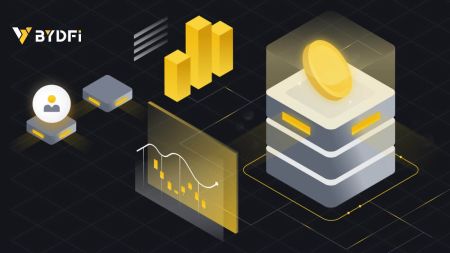Kuidas BYDFi kontot sisse logida ja kinnitada
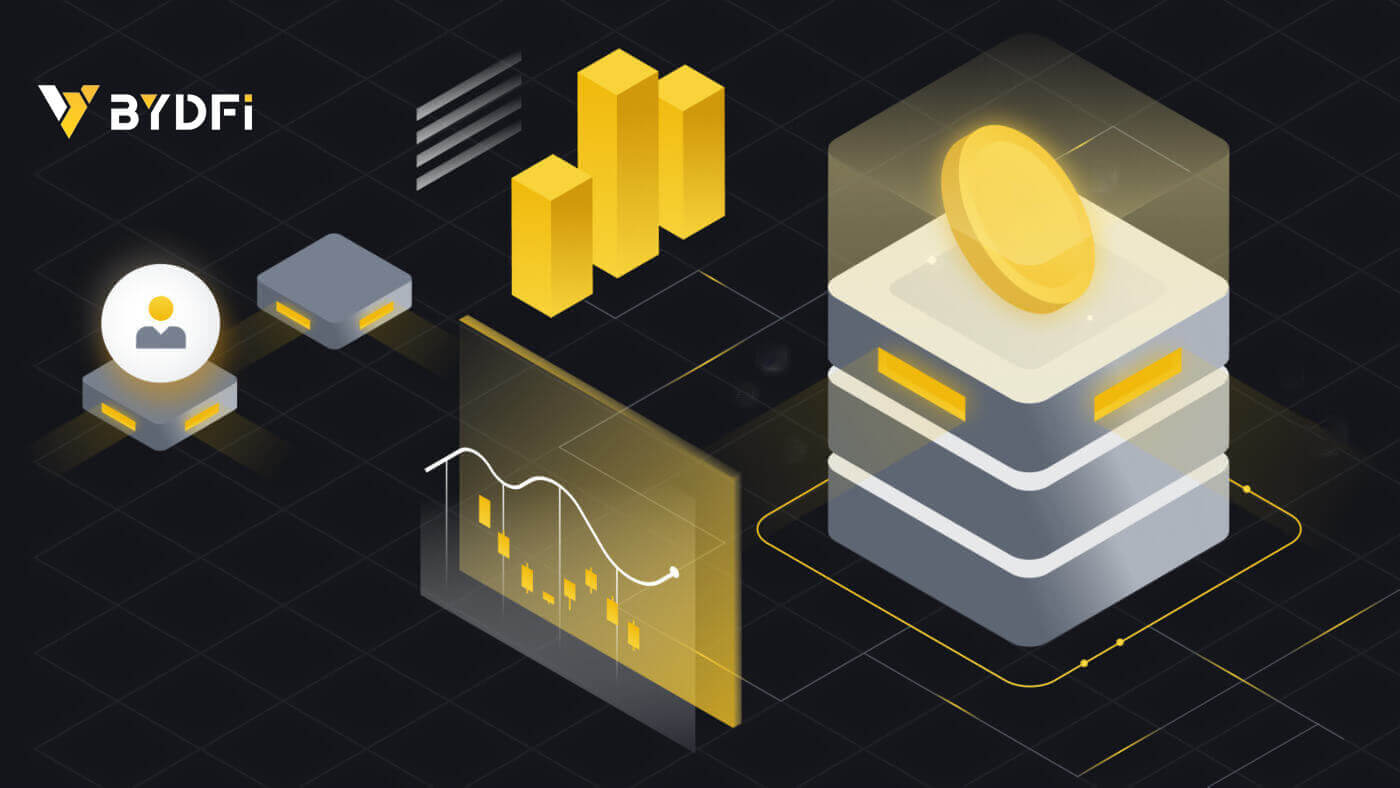
Kuidas BYDFi kontole sisse logida
Logige sisse oma BYDFi kontole
1. Minge BYDFi veebisaidile ja klõpsake nuppu [ Logi sisse ]. 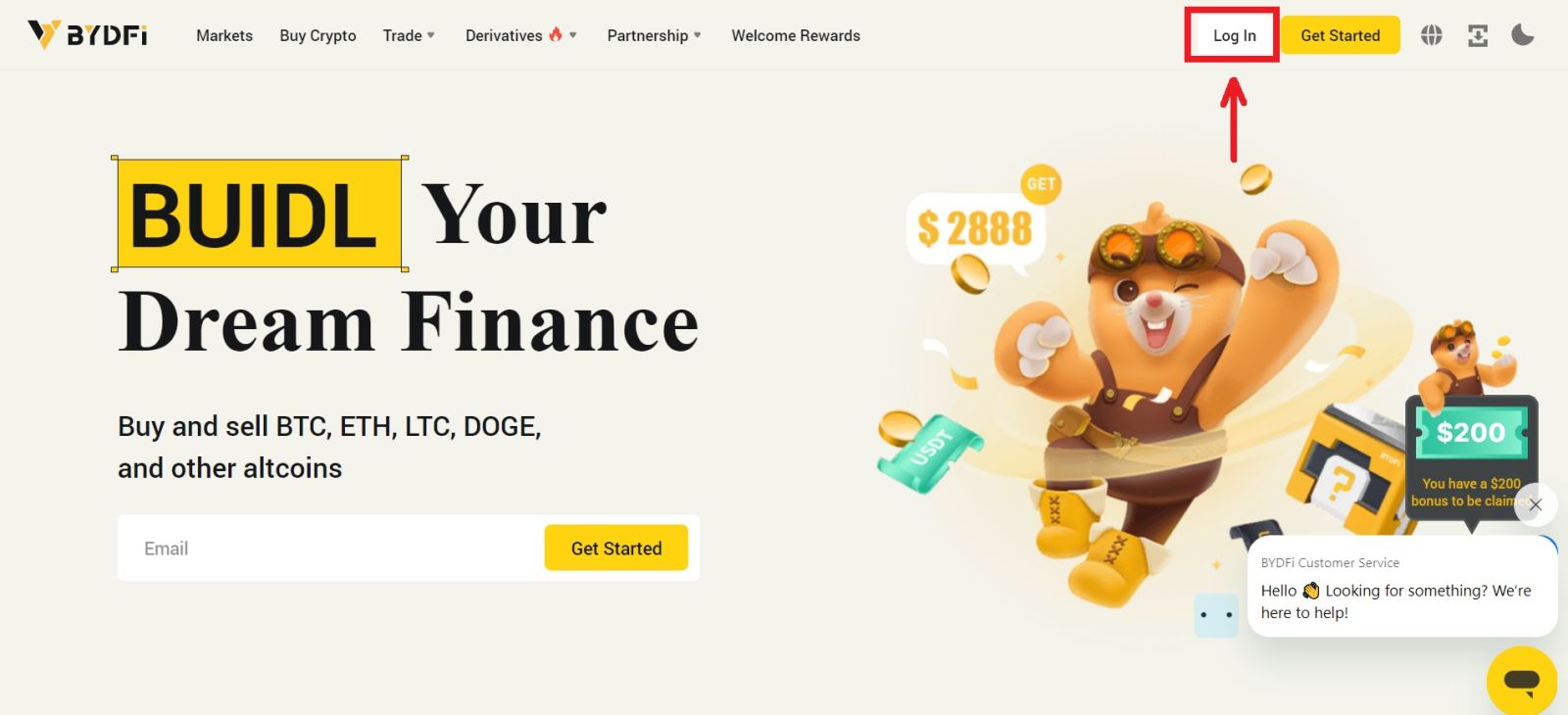
Saate sisse logida oma e-posti, mobiili, Google'i konto, Apple'i konto või QR-koodi abil. 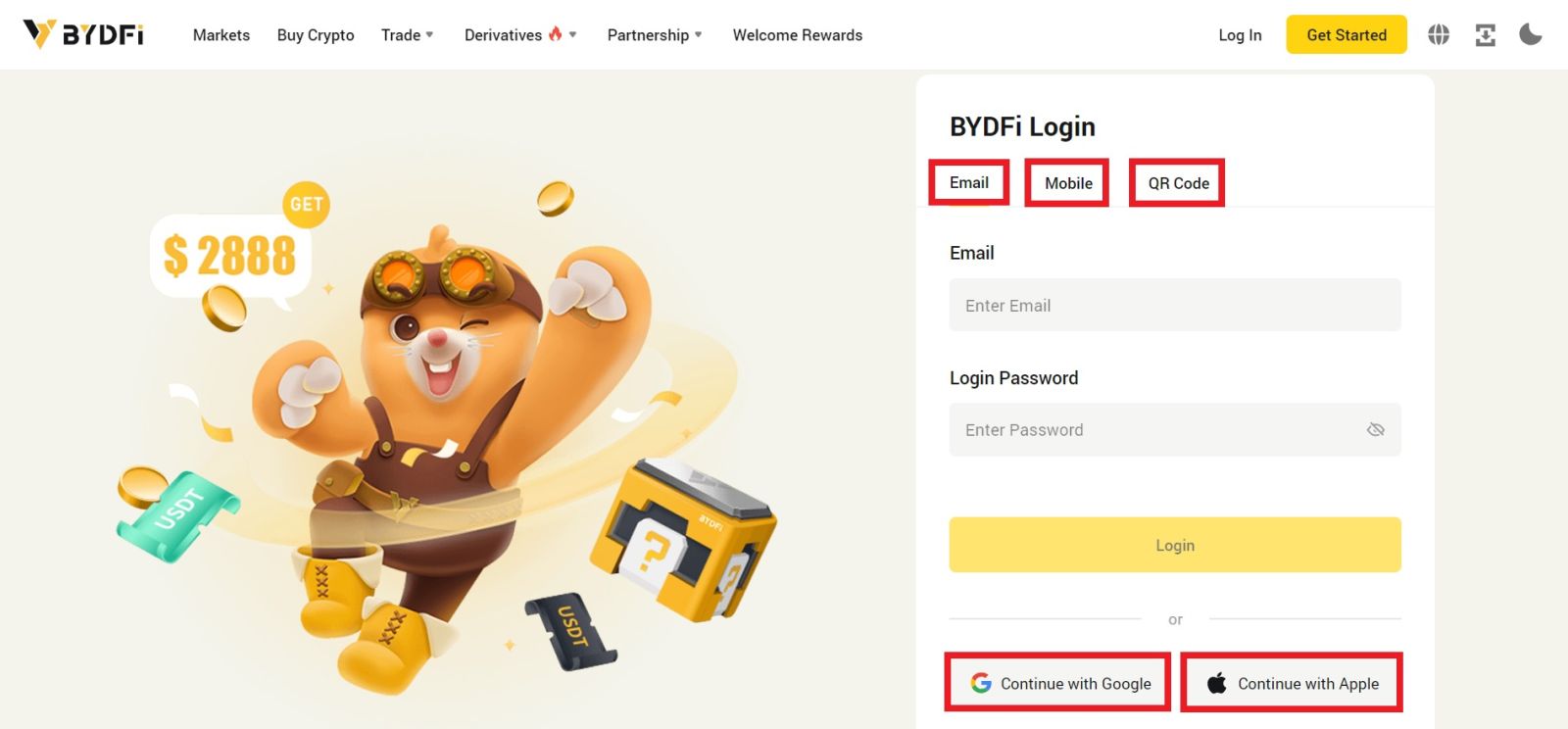
2. Sisestage oma e-post/mobiil ja parool. Seejärel klõpsake [Logi sisse]. 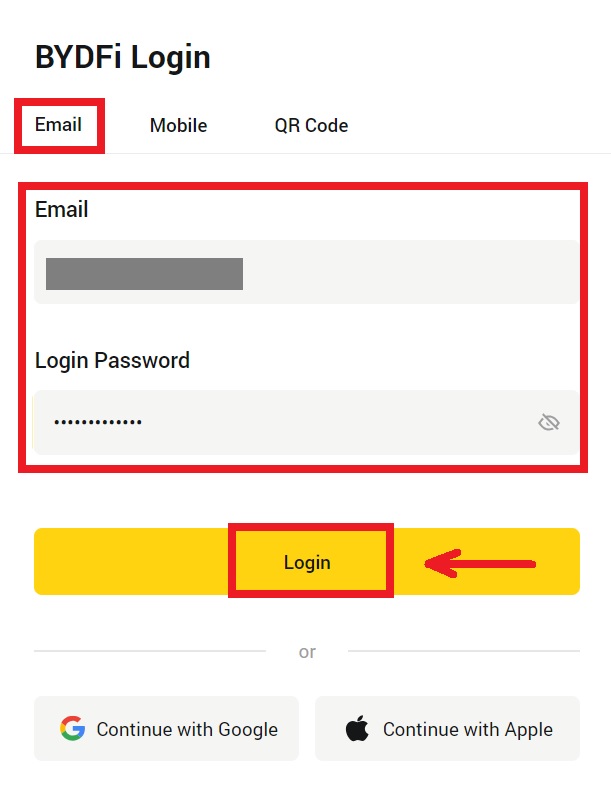
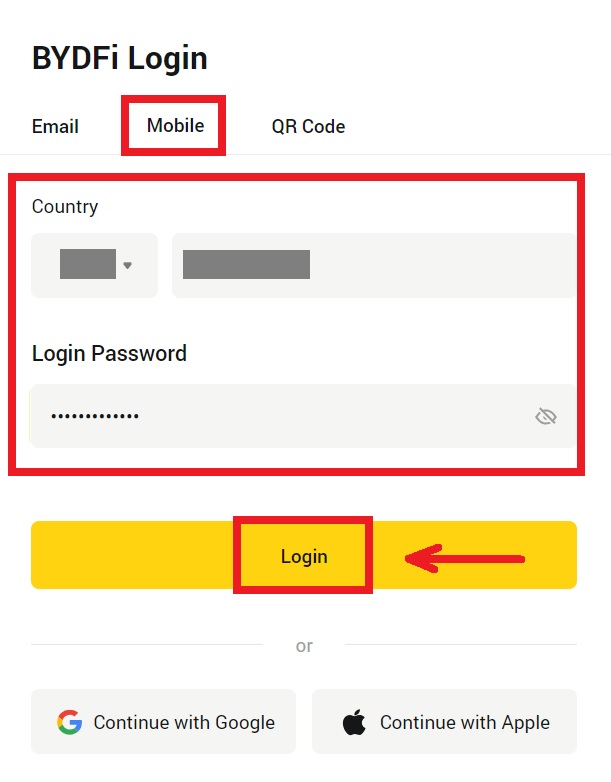
3. Kui logite sisse oma QR-koodiga, avage oma BYDFi rakendus ja skannige kood. 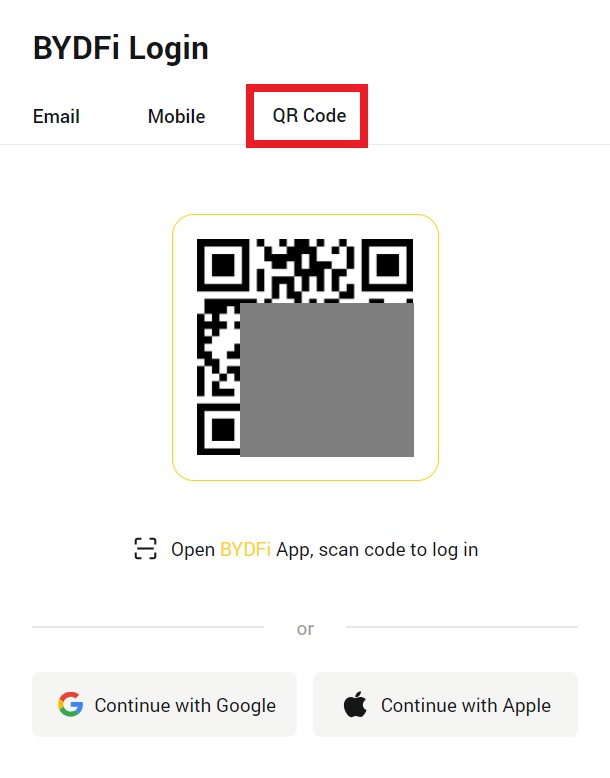
4. Pärast seda saate edukalt kasutada oma BYDFi kontot kauplemiseks. 
Logige BYDFi sisse oma Google'i kontoga
1. Minge BYDFi veebisaidile ja klõpsake nuppu [ Logi sisse ]. 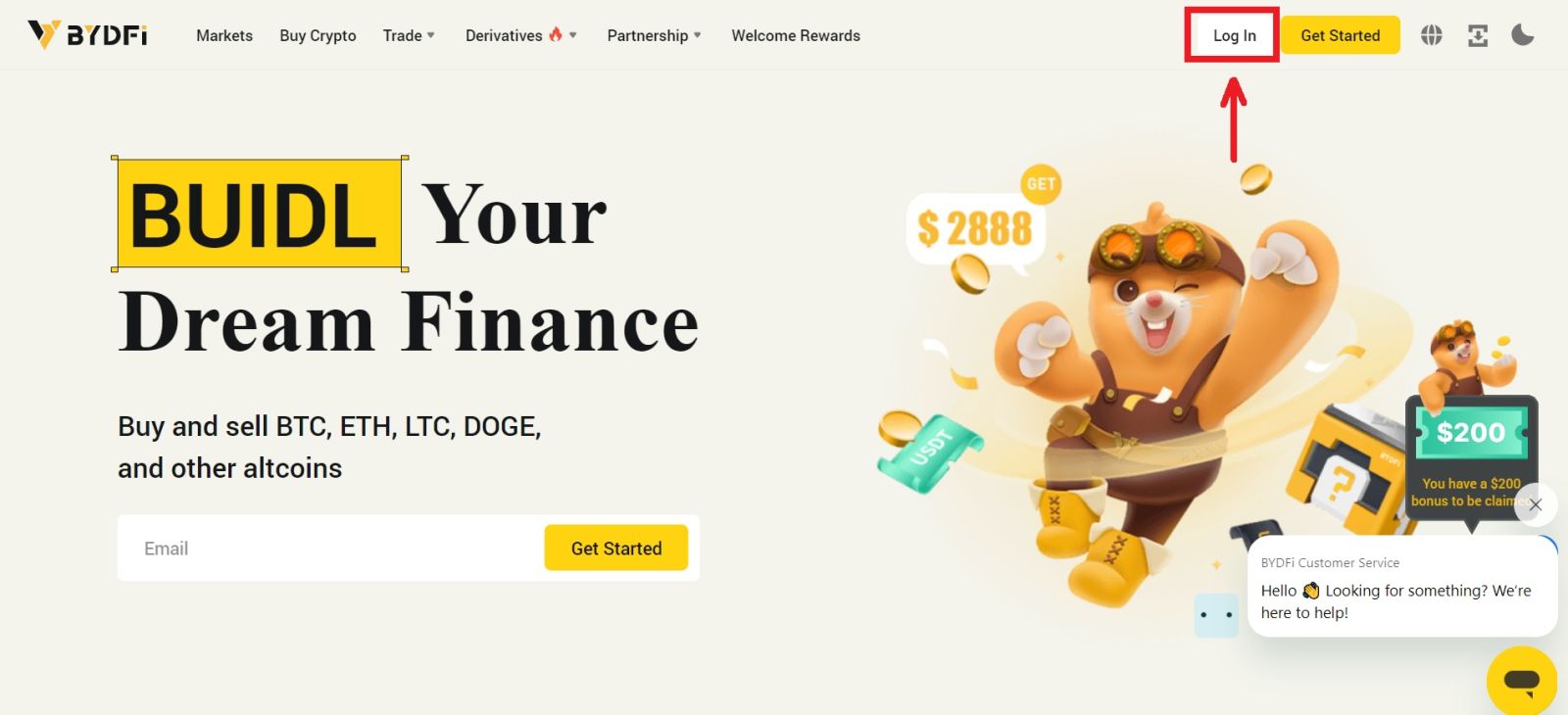 2. Valige [Jätka Google'iga].
2. Valige [Jätka Google'iga]. 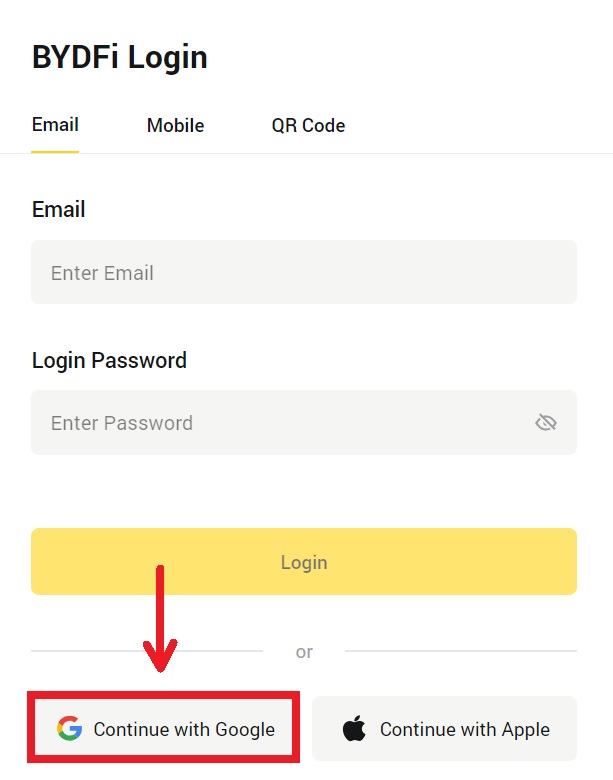
3. Ilmub hüpikaken ja teil palutakse oma Google'i kontoga BYDFi-sse sisse logida. Sisestage oma e-post/telefon ja parool. Seejärel klõpsake [Next]. 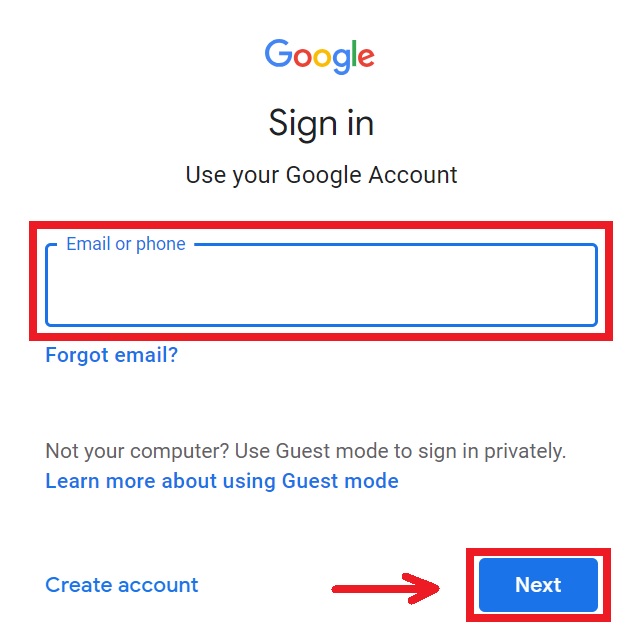
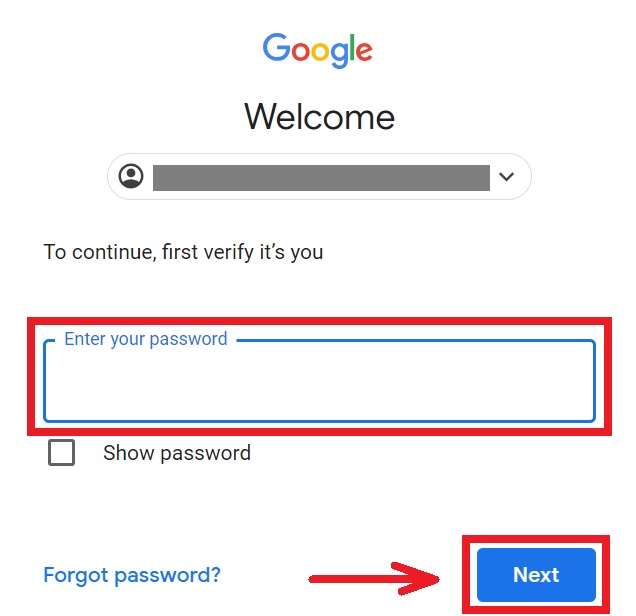
4. Sisestage oma parool, et siduda oma BYDFi konto Google'iga. 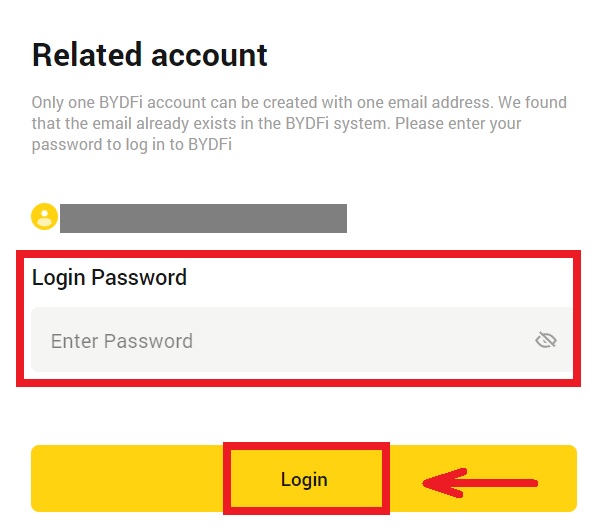
5. Pärast sisselogimist suunatakse teid BYDFi veebisaidile. 
Logige BYDFi-sse oma Apple'i kontoga sisse
1. Külastage BYDFi ja klõpsake [ Logi sisse ]. 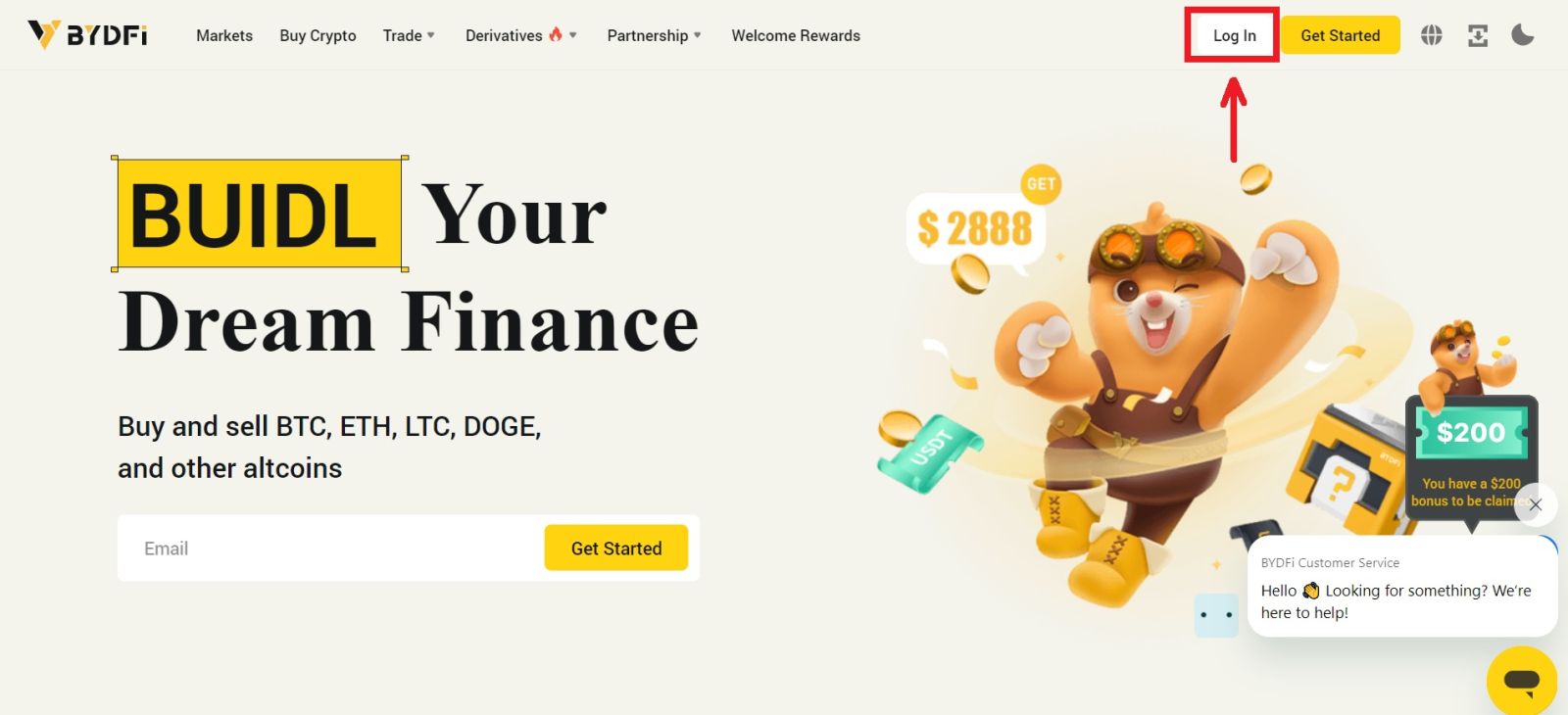 2. Klõpsake nuppu [Continue with Apple].
2. Klõpsake nuppu [Continue with Apple]. 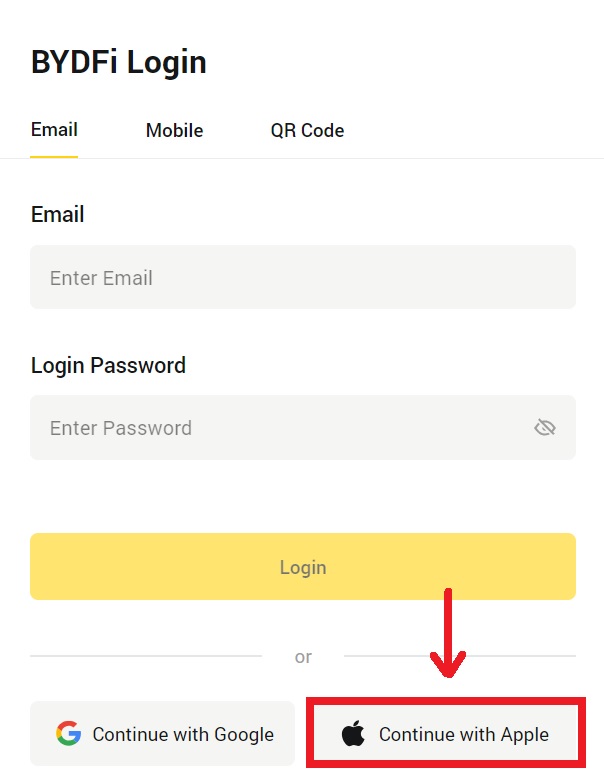
3. BYDFi sisselogimiseks sisestage oma Apple ID ja parool. 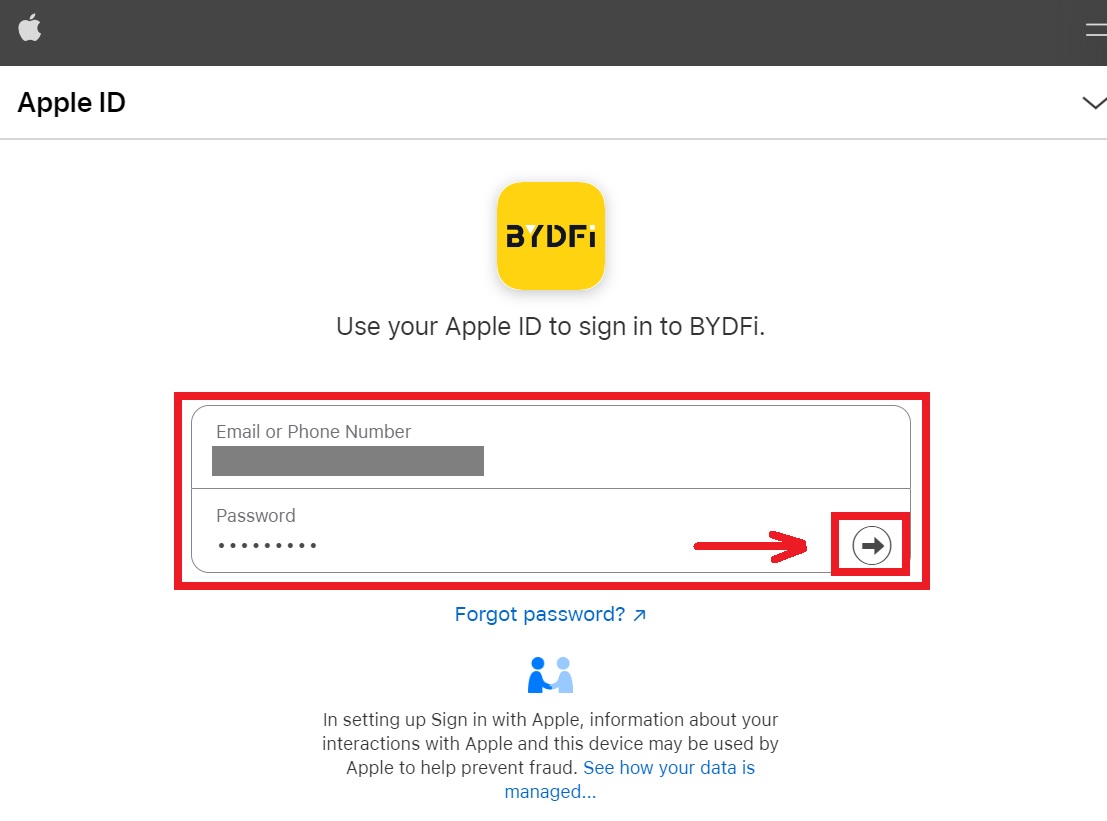 4. Klõpsake [Continue] (Jätka).
4. Klõpsake [Continue] (Jätka). 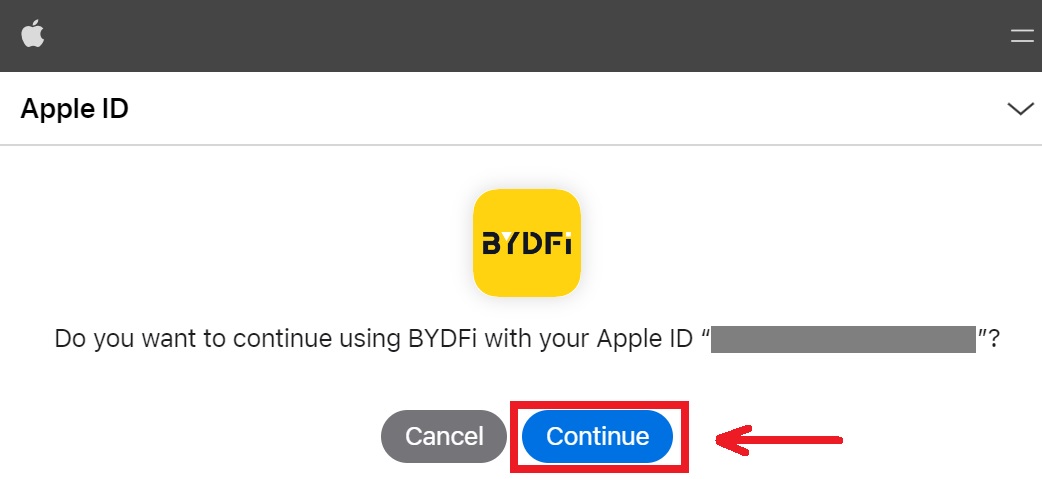 5. Sisestage oma parool, et siduda oma BYDFi konto Apple'iga.
5. Sisestage oma parool, et siduda oma BYDFi konto Apple'iga. 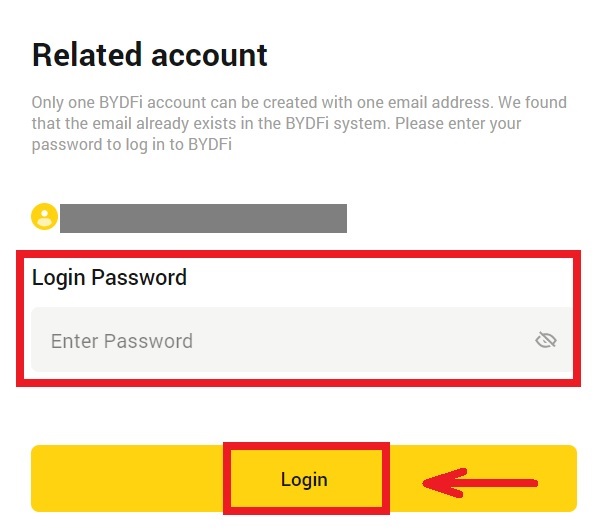
6. Pärast sisselogimist suunatakse teid BYDFi veebisaidile. 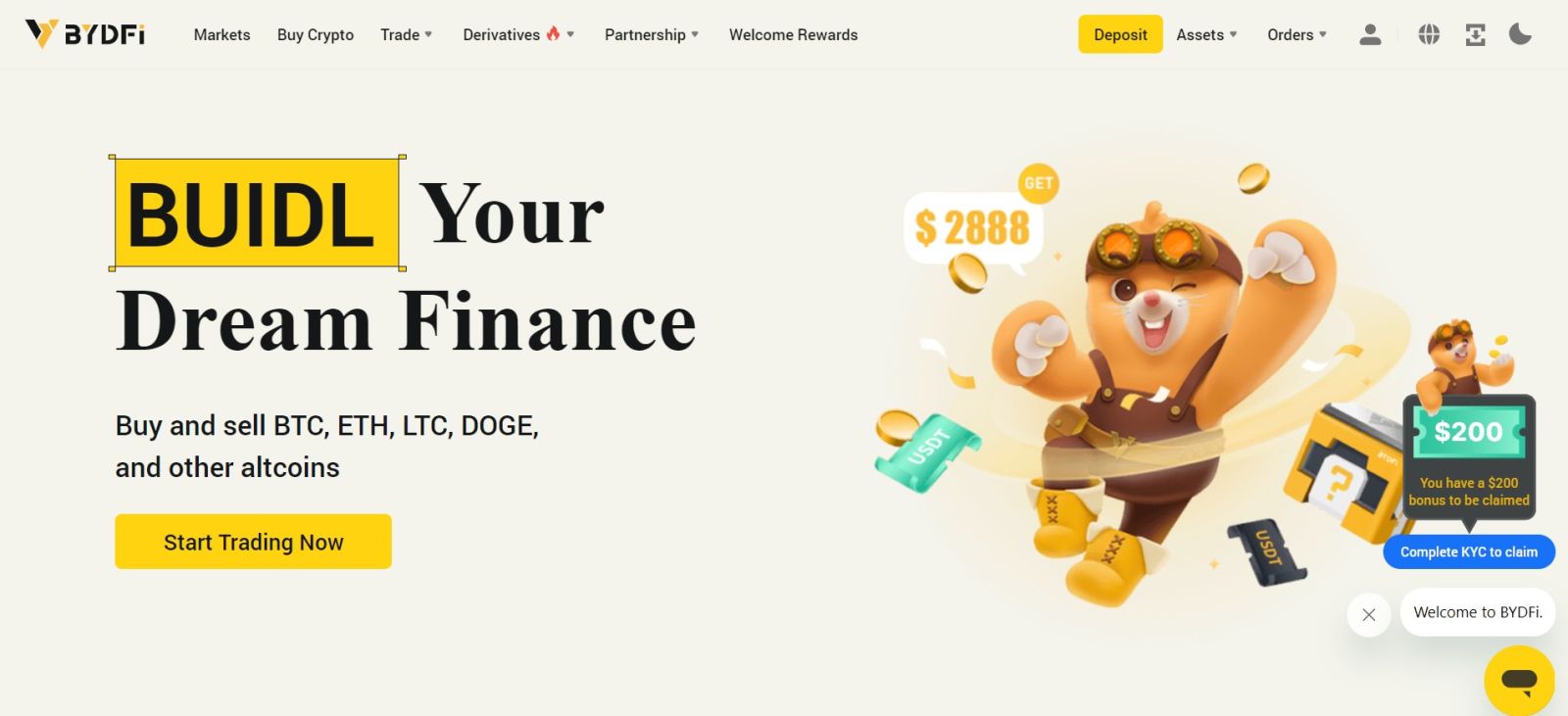
_
Logige sisse BYDFi rakenduses
Avage rakendus BYDFi ja klõpsake [ Registreeru/Logi sisse ]. 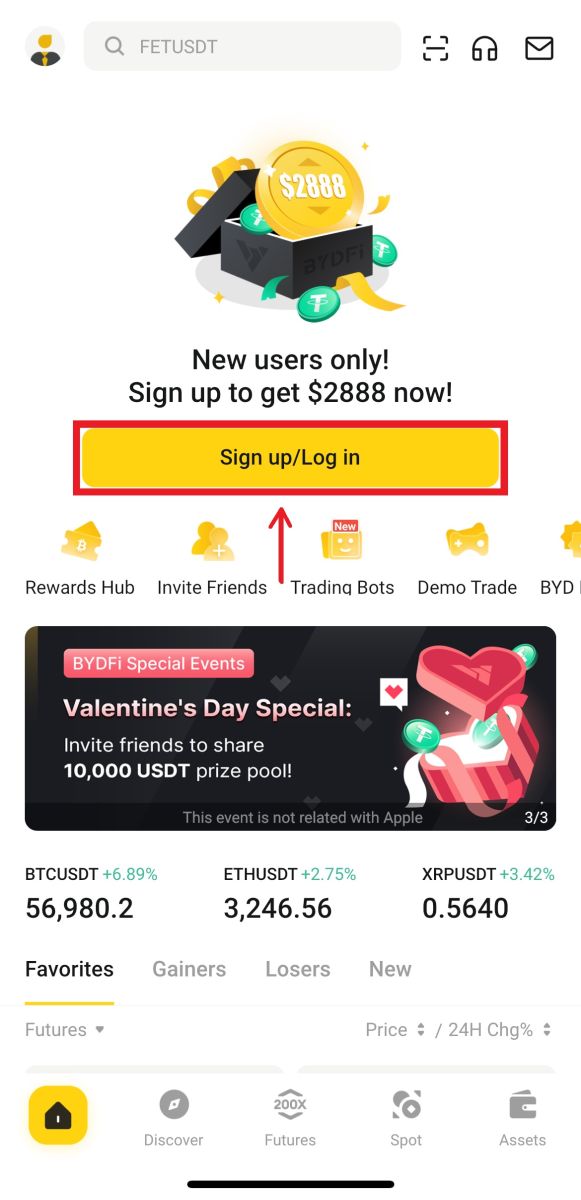
Logi sisse e-posti/mobiiliga
1. Sisesta oma andmed ja vajuta [Logi sisse] 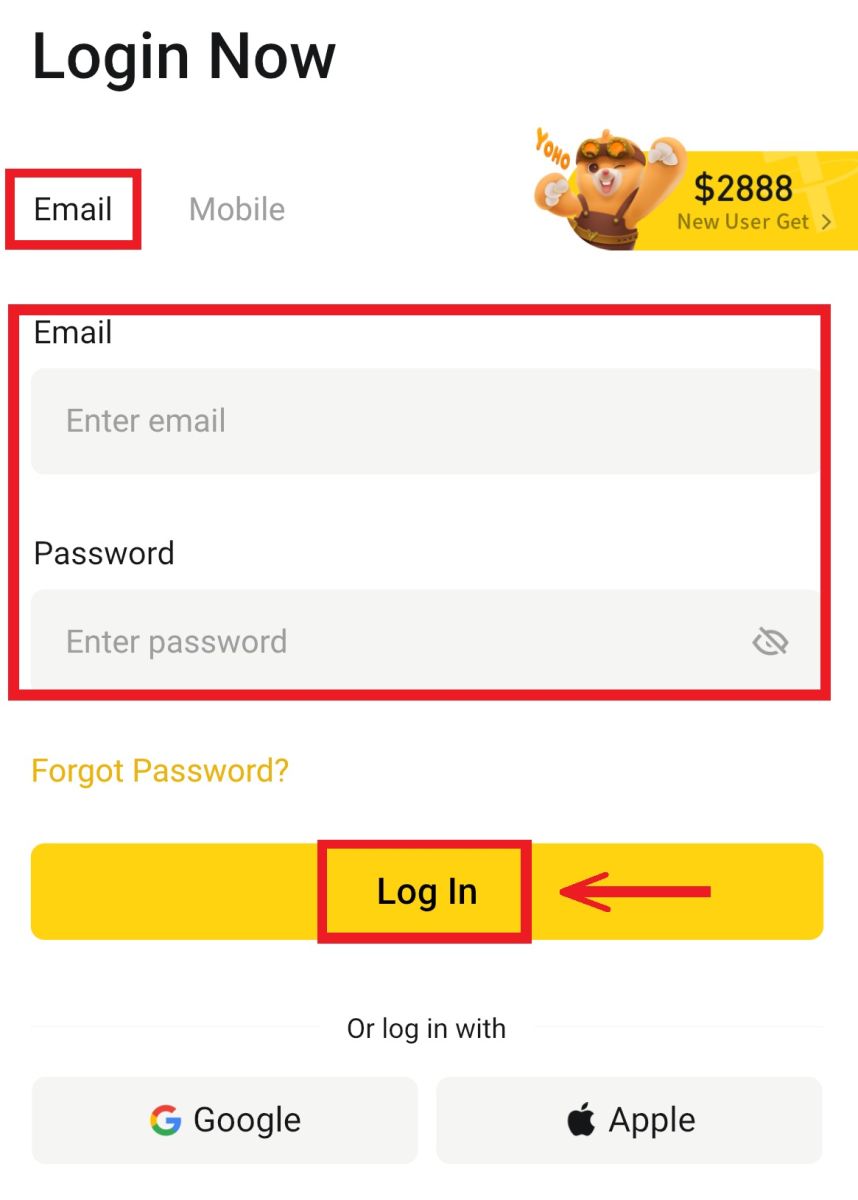
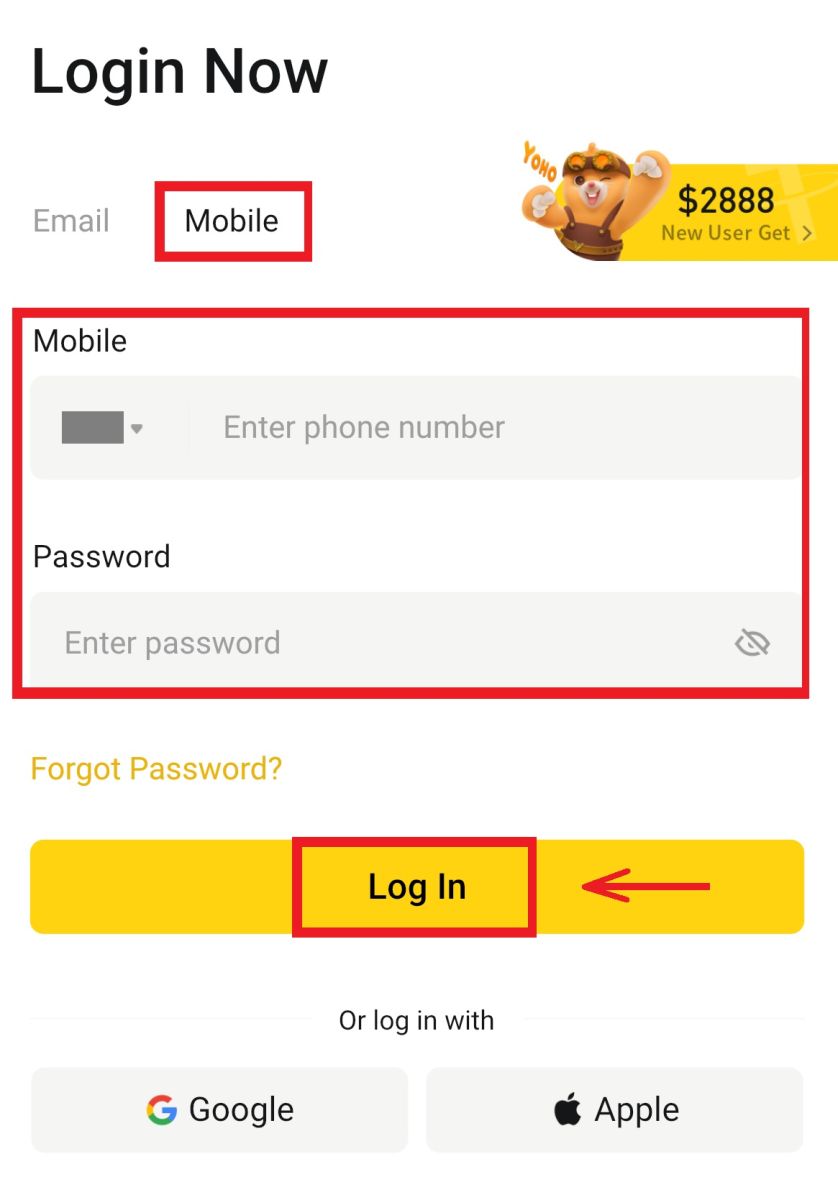
2. Sa oled sisse logitud ja saad kauplema hakata! 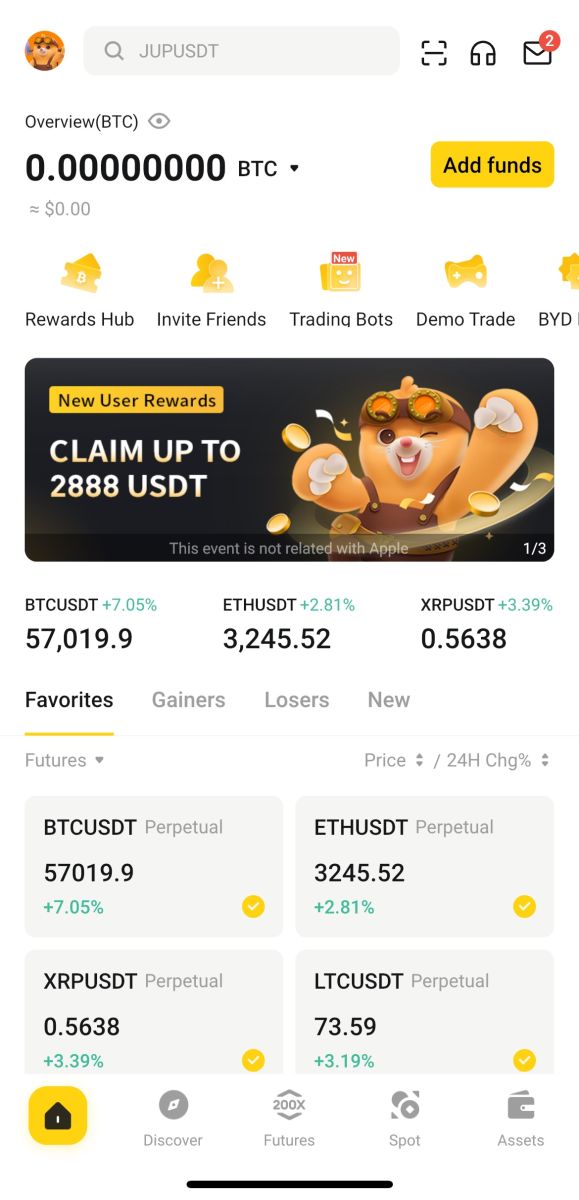
Google'i abil sisselogimine
1. Klõpsake [Google] - [Continue]. 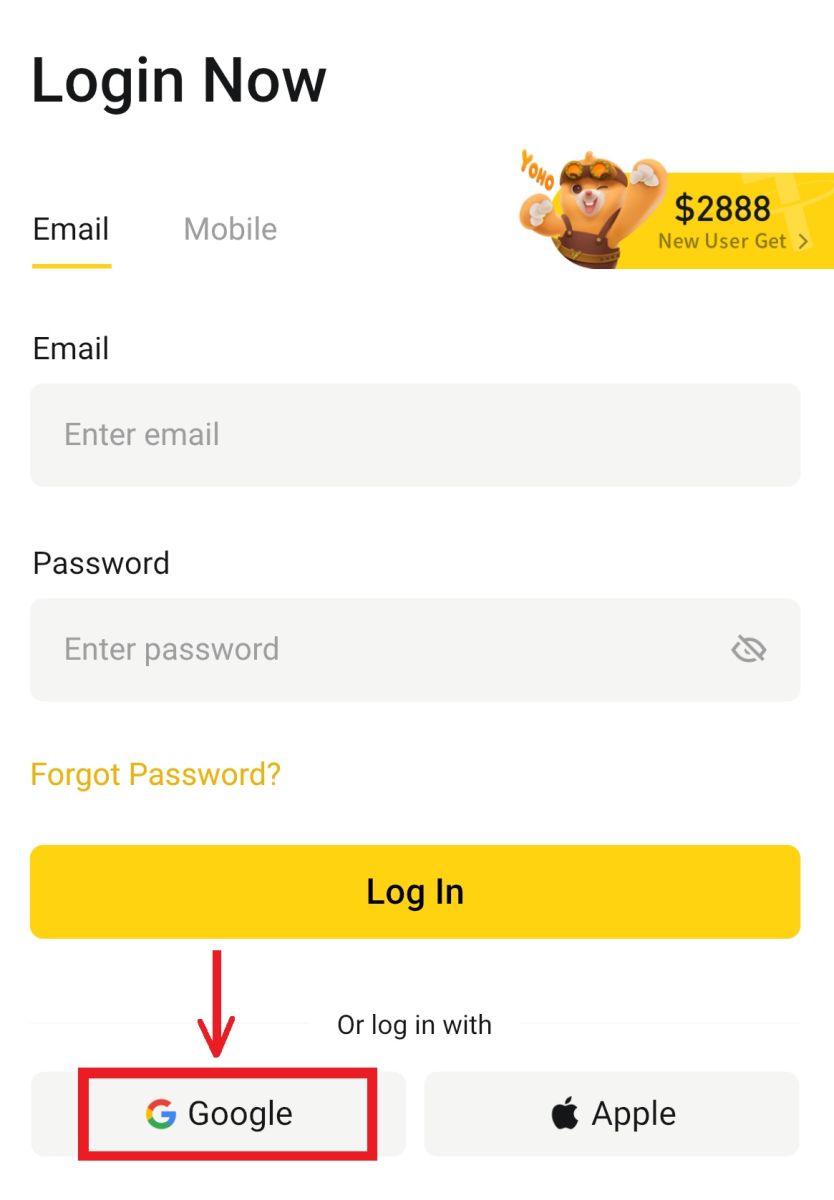
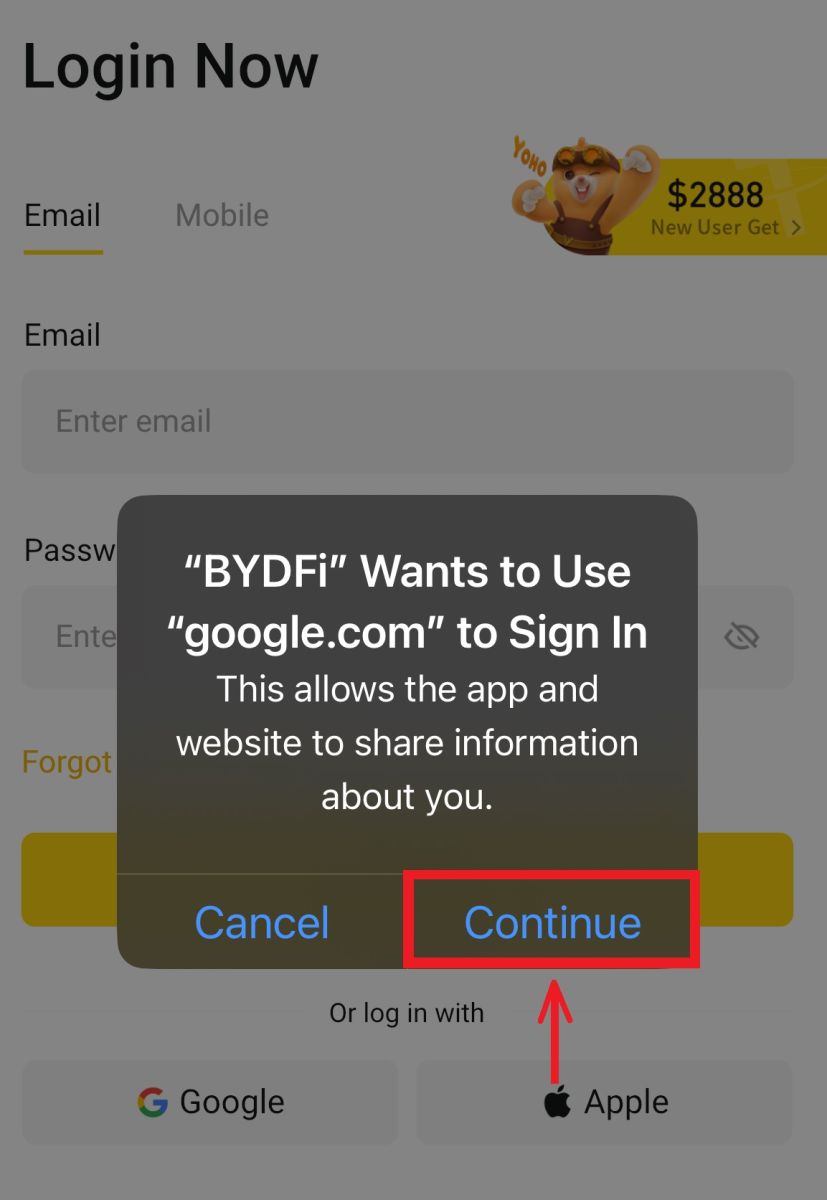 2. Sisestage oma e-posti aadress ja parool, seejärel klõpsake [Next].
2. Sisestage oma e-posti aadress ja parool, seejärel klõpsake [Next]. 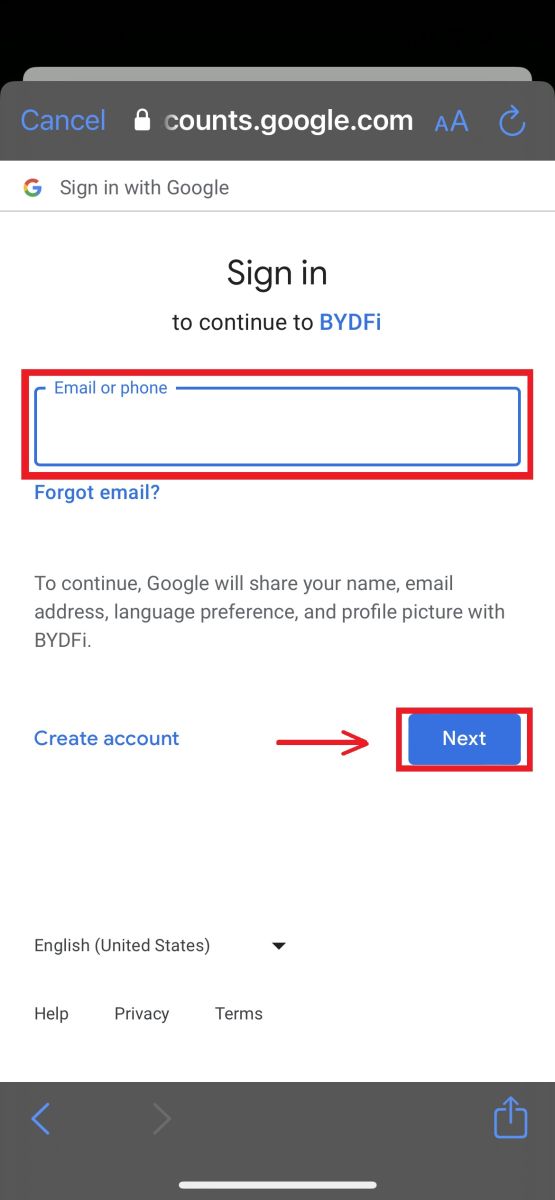
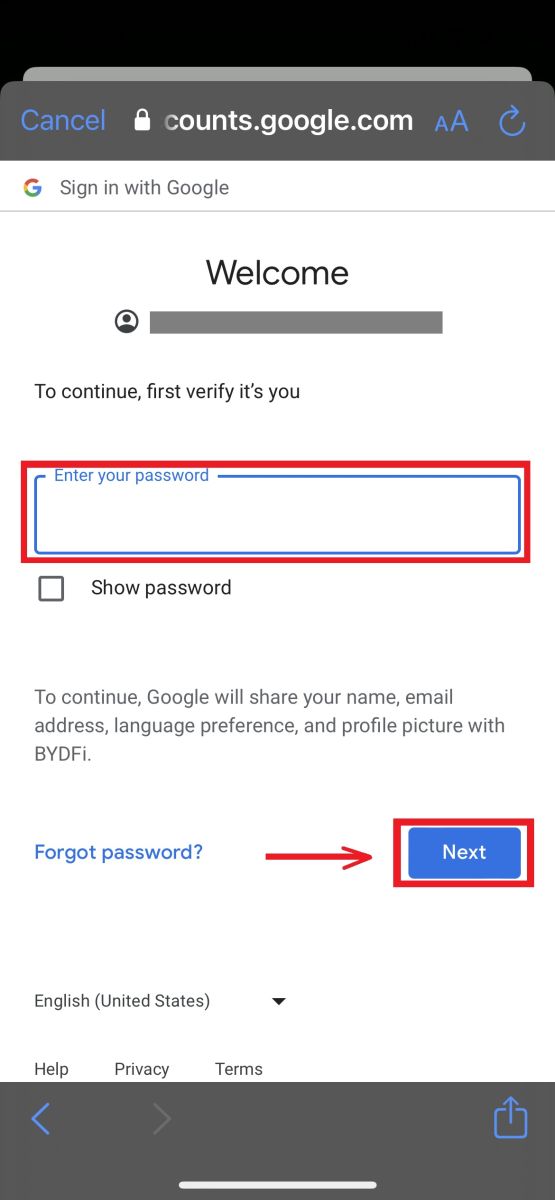
3. Sisestage oma konto parool ja klõpsake [Logi sisse]. 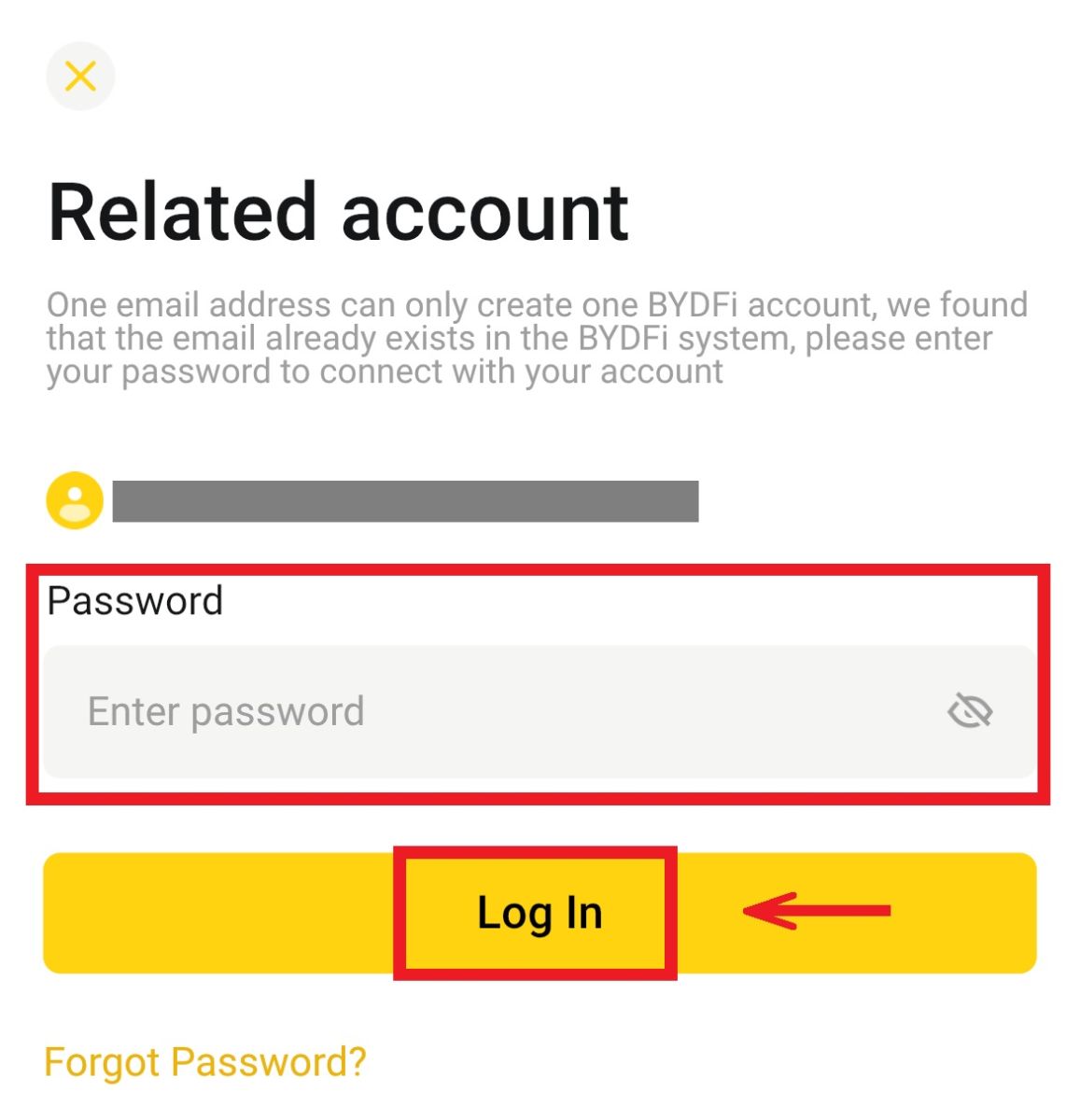
4. Ja teid logitakse sisse ja võite alustada kauplemist! 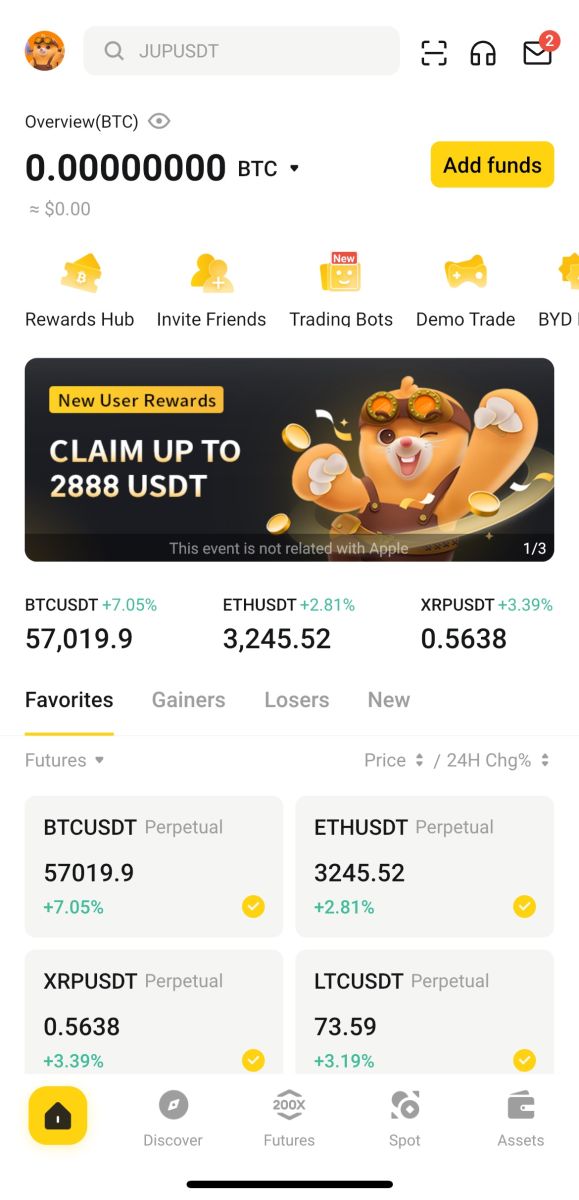
Registreeruge oma Apple'i kontoga:
1. Valige [Apple]. Teil palutakse oma Apple'i kontoga BYDFi-sse sisse logida. Puudutage [Jätka]. 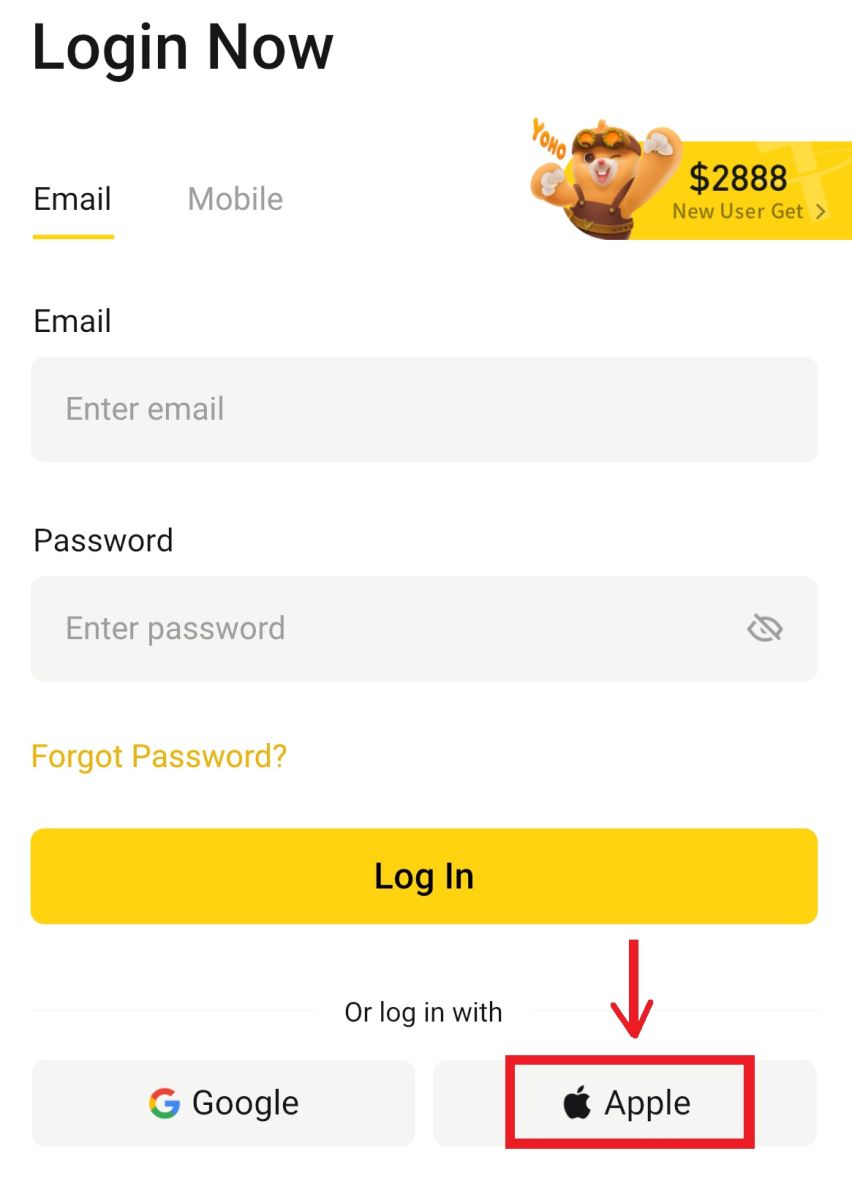
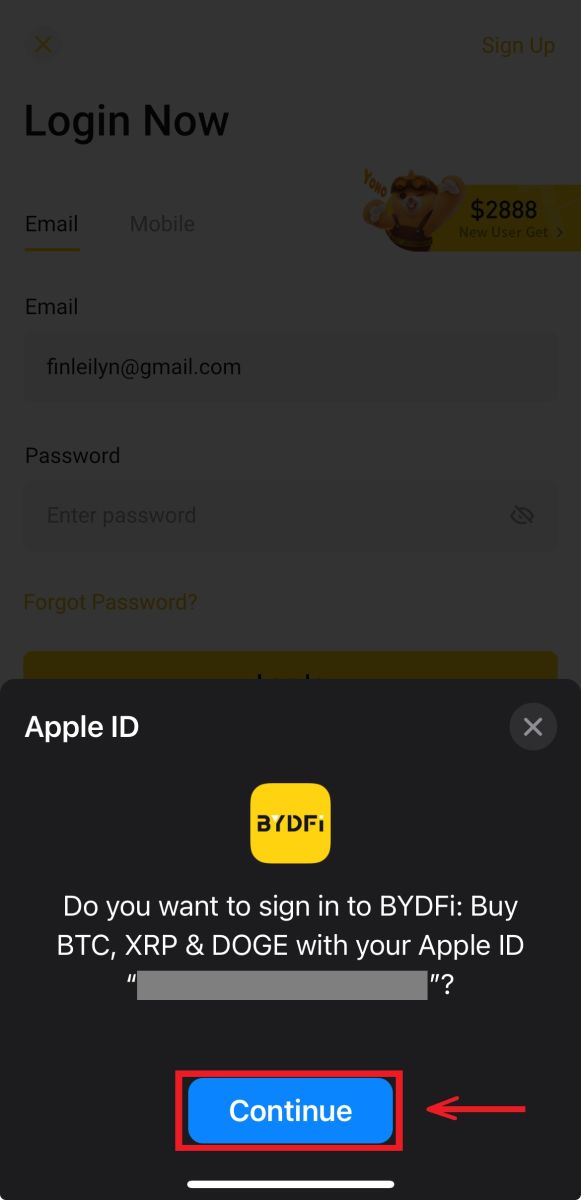
2. Ja teid logitakse sisse ja võite alustada kauplemist! 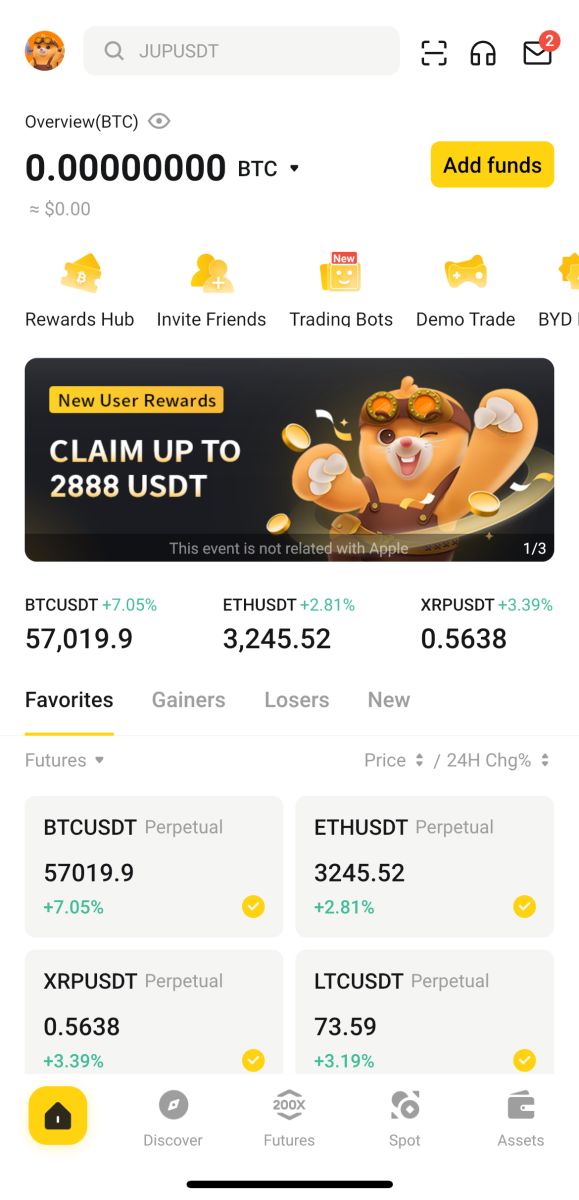
Unustasin oma parooli BYDFi kontolt
Saate oma konto parooli lähtestada BYDFi veebisaidilt või rakendusest. Pange tähele, et turvakaalutlustel peatatakse teie kontolt väljamaksed 24 tunniks pärast parooli lähtestamist.
1. Minge BYDFi veebisaidile ja klõpsake nuppu [ Logi sisse ]. 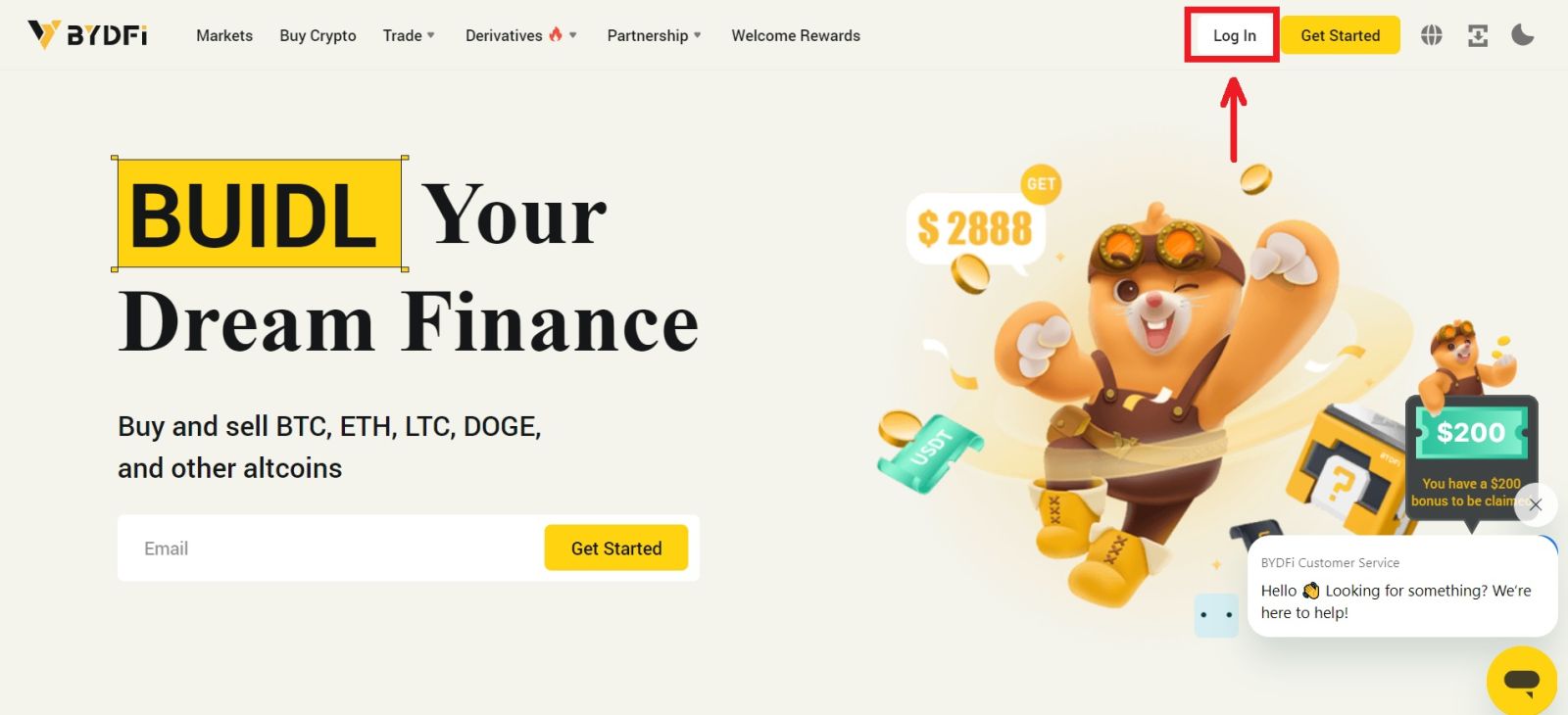 2. Sisselogimislehel klõpsake [Unustasite parooli?].
2. Sisselogimislehel klõpsake [Unustasite parooli?]. 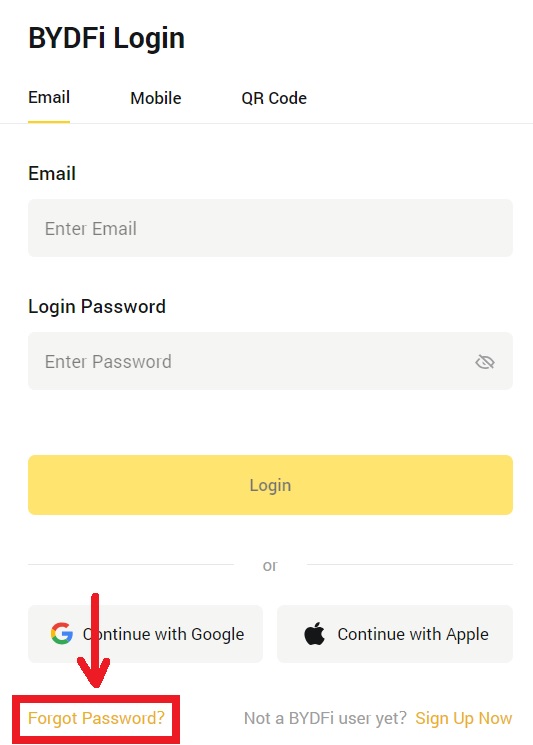
3. Sisestage oma konto e-posti aadress või telefoninumber ja klõpsake [Esita]. Pange tähele, et turvakaalutlustel ei saa te pärast sisselogimisparooli muutmist 24 tunni jooksul uue seadmega raha välja võtta 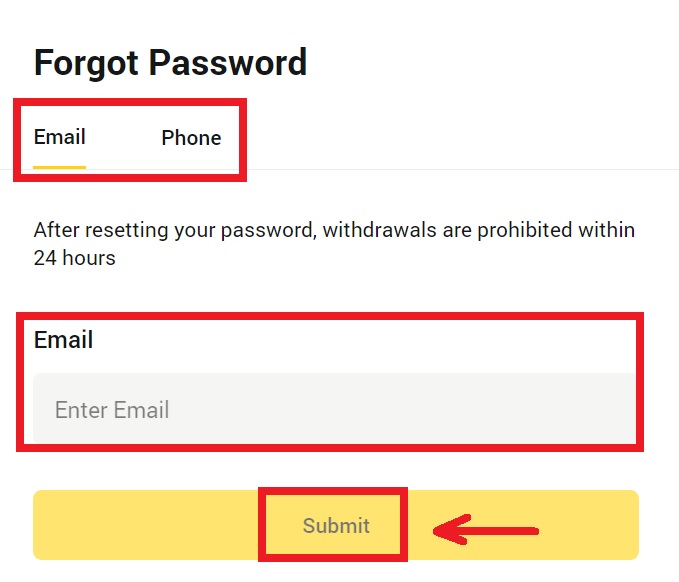
4. Sisestage kinnituskood, mille saite oma meilis või SMS-is, ja klõpsake jätkamiseks nuppu [Kinnita]. . 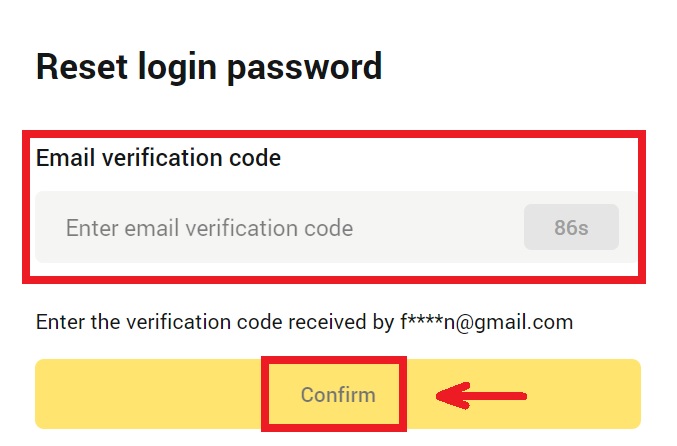
5. Sisestage oma uus parool ja klõpsake [Esita]. 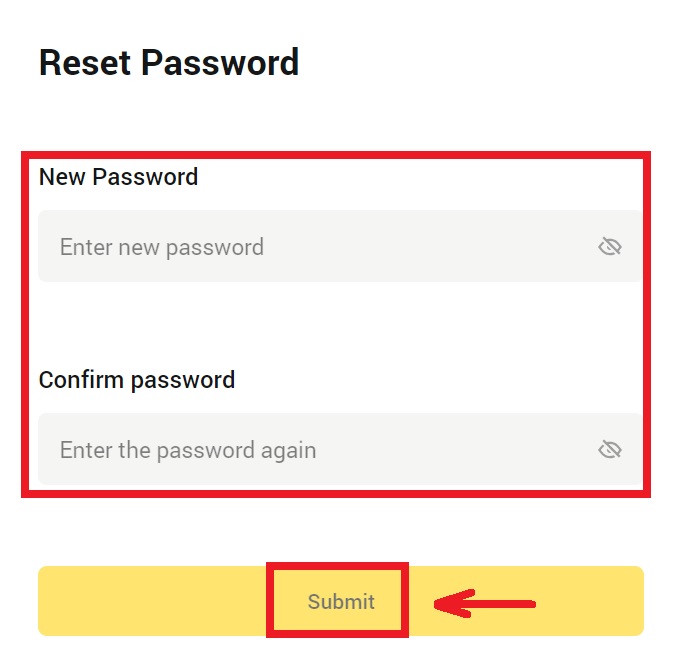
6. Pärast parooli edukat lähtestamist suunab sait teid tagasi sisselogimislehele. Logige sisse oma uue parooliga ja oletegi valmis.
Korduma kippuvad küsimused (KKK)
Kuidas Google Authenticatorit siduda?
1. Klõpsake oma avataril – [Konto ja turvalisus] ning lülitage sisse [Google Authenticator]. 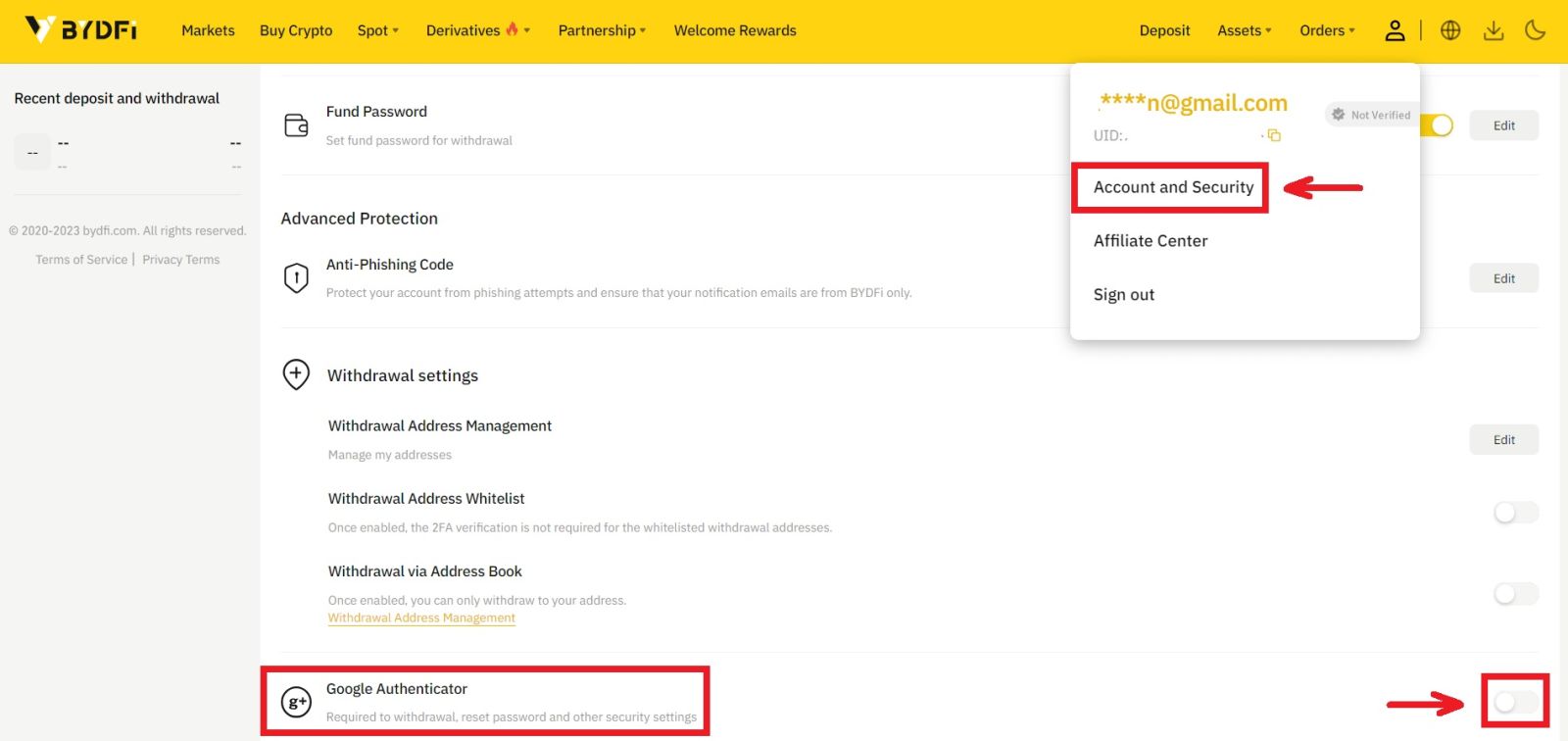
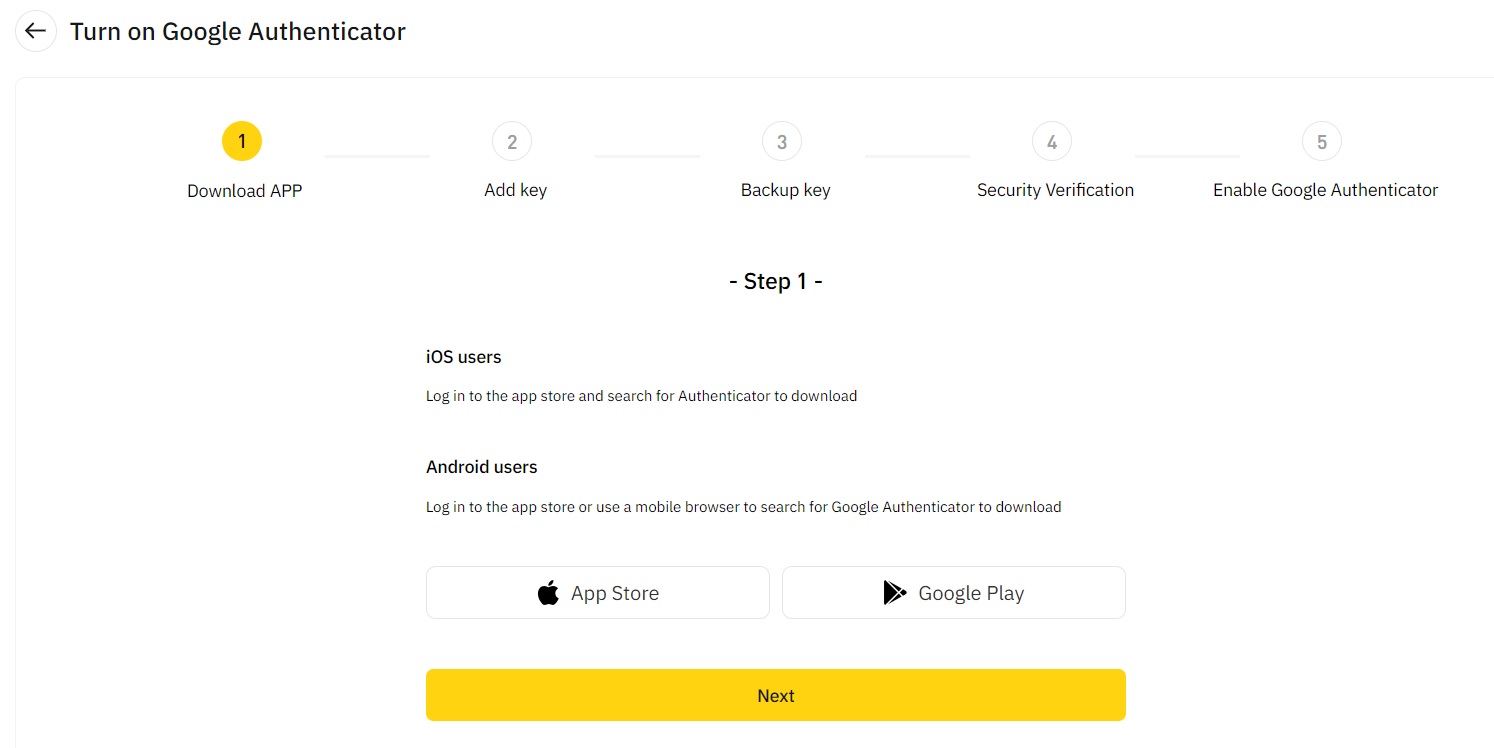
2. Klõpsake [Next] ja järgige juhiseid. Palun kirjutage varuvõti paberile. Kui kaotate oma telefoni kogemata, võib varuvõti aidata teil Google Authenticatori uuesti aktiveerida. Google Authenticatori taasaktiveerimiseks kulub tavaliselt kolm tööpäeva. 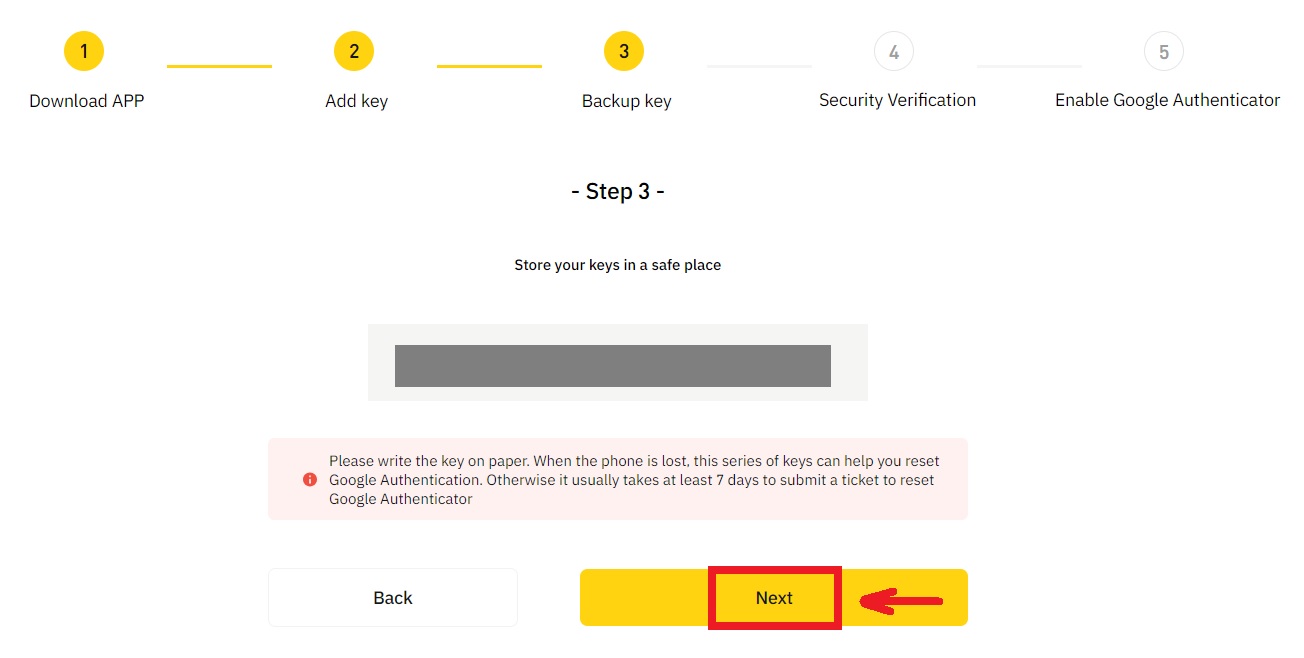
3. Sisestage SMS-kood, e-posti kinnituskood ja Google Authenticatori kood vastavalt juhistele. Google Authenticatori seadistamise lõpuleviimiseks klõpsake [Kinnita].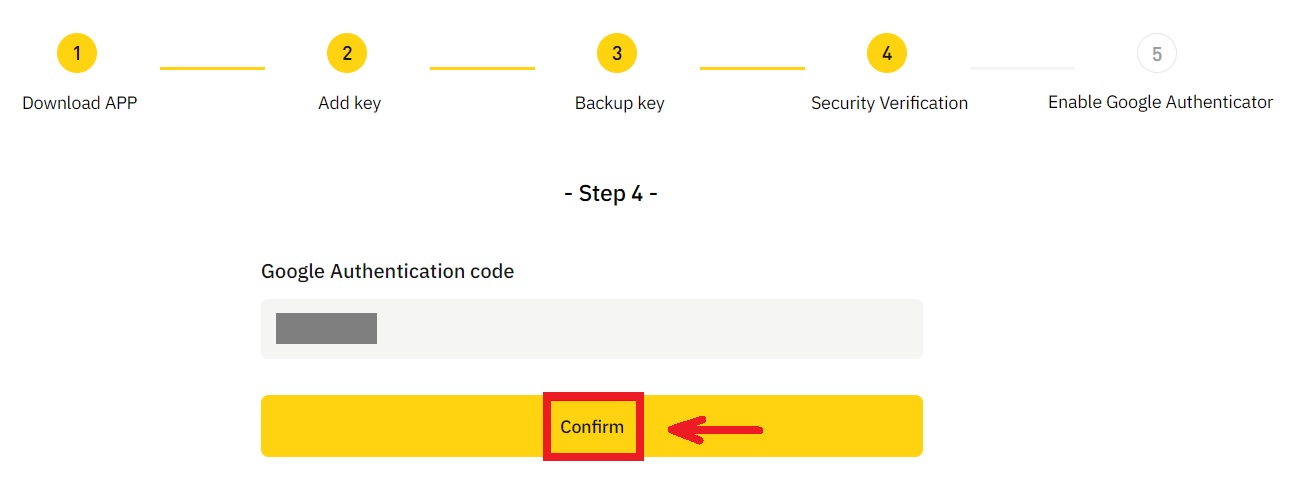
Mis võib põhjustada konto riskijuhtimise süsteemi poolt?
Teie raha kaitsmiseks, konto kaitsmiseks ja kohalike seaduste järgimiseks peatame teie konto, kui ilmneb mõni järgmistest kahtlastest käitumistest.
- IP on pärit toetamata riigist või piirkonnast;
- Olete ühes seadmes sageli mitmele kontole sisse loginud;
- Teie tuvastamisriik/piirkond ei vasta teie igapäevasele tegevusele;
- Registreerite tegevustes osalemiseks kontosid hulgi;
- Kontot kahtlustatakse seaduserikkumises ja see on peatatud seoses õigusasutuse uurimistaotlusega;
- Sagedased suured väljamaksed kontolt lühikese aja jooksul;
- Kontot haldab kahtlane seade või IP ning sellega kaasneb volitamata kasutamise oht;
- Muud riskikontrolli põhjused.
Kuidas vabastada süsteemi riskikontroll?
Võtke ühendust meie klienditeeninduse meeskonnaga ja järgige oma konto avamiseks määratud protseduure. Platvorm vaatab teie konto üle 3–7 tööpäeva jooksul, seega olge kannatlik.
Lisaks muutke õigeaegselt oma parool ja veenduge, et teie postkasti, mobiiltelefoni või Google Authenticatorile ja teistele turvalistele autentimismeetoditele pääsete juurde ainult teie ise.
Pange tähele, et riskikontrolli avamiseks on vaja piisavalt tõendavaid dokumente, et tagada teie konto omandiõigus. Kui te ei saa esitada dokumente, esitada nõuetele mittevastavaid dokumente või ei vasta meetme põhjustele, ei saa te kiiret tuge.
Kuidas BYDFi kontot kinnitada
Kuidas identiteedi kinnitamist lõpule viia (veebisait)
1. Saate juurdepääsu identiteedi kinnitamisele oma avatari kaudu – [ Konto ja turvalisus ].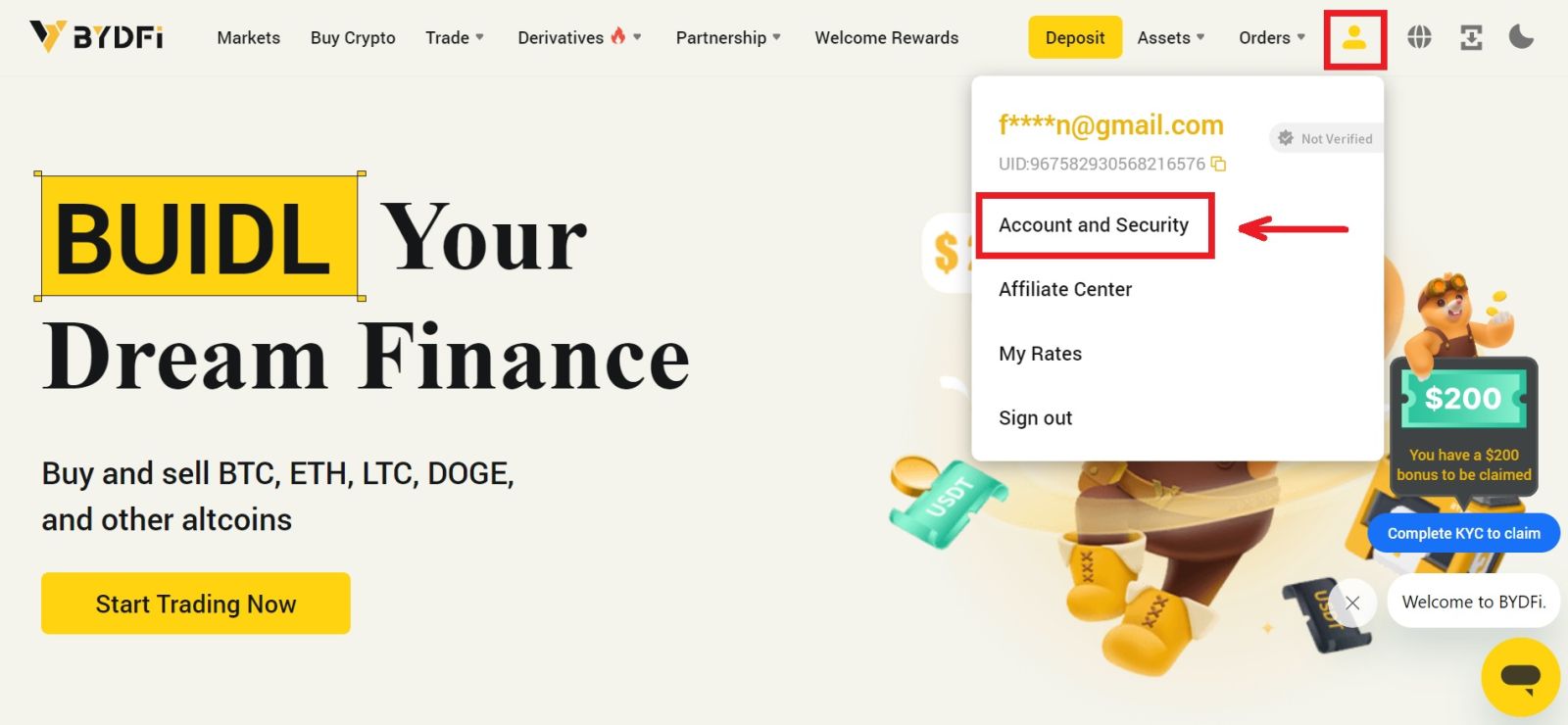
2. Klõpsake kasti [ Identity Verification ], seejärel klõpsake nuppu [ Verify ]. 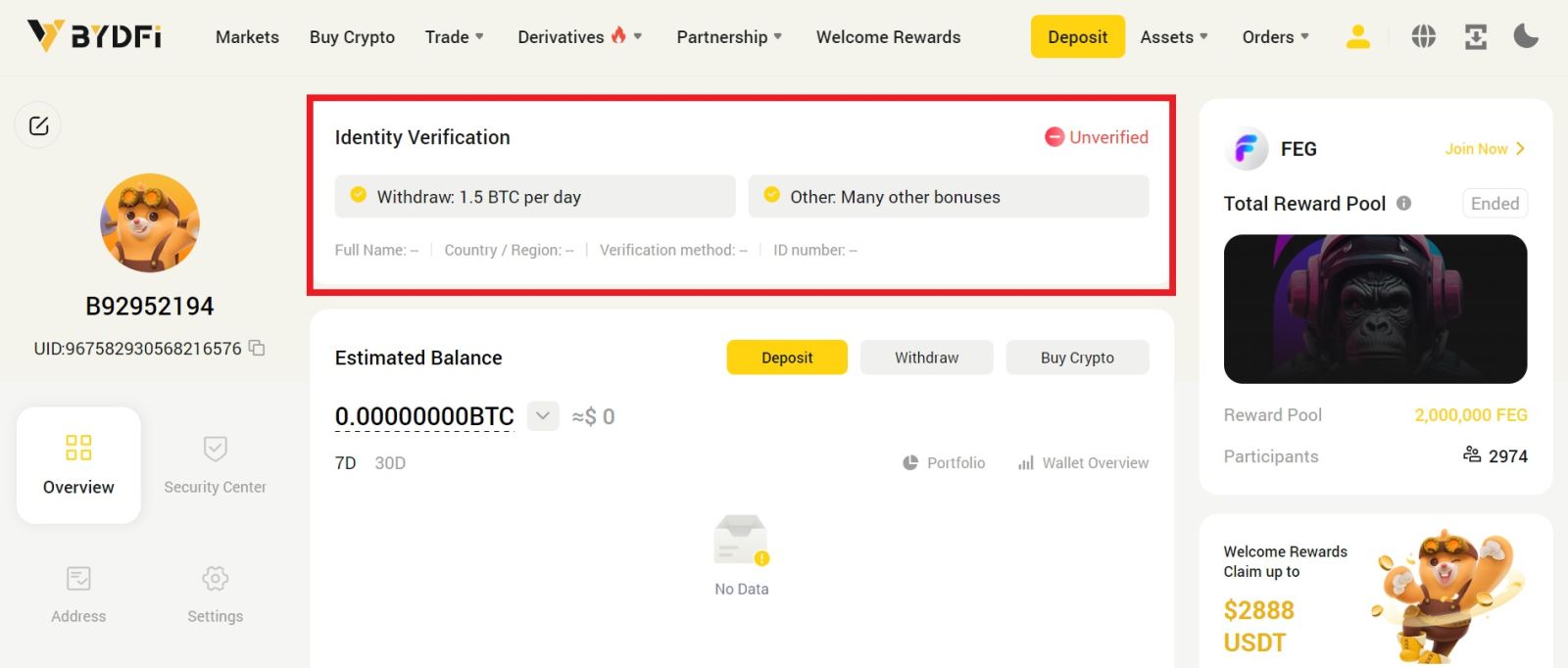
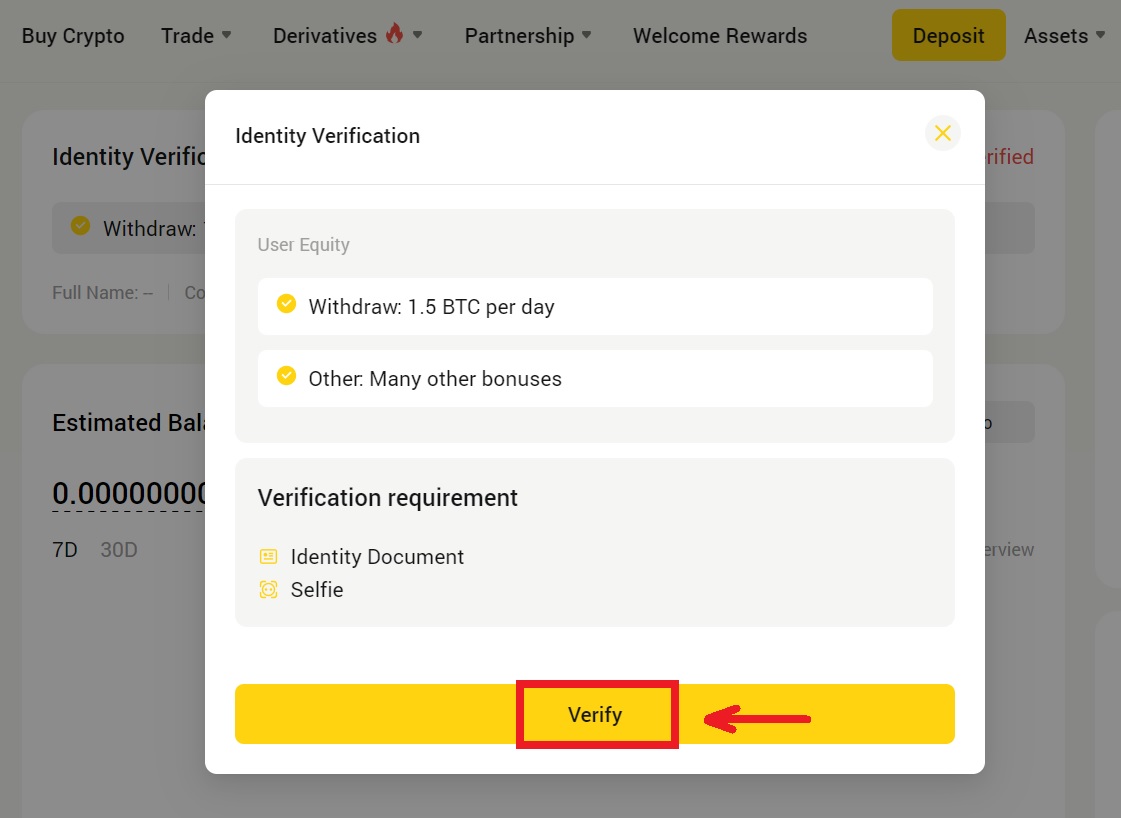
3. Järgige nõutavaid samme. Valige rippkastist oma elukohariik ja klõpsake nuppu [Kinnita]. 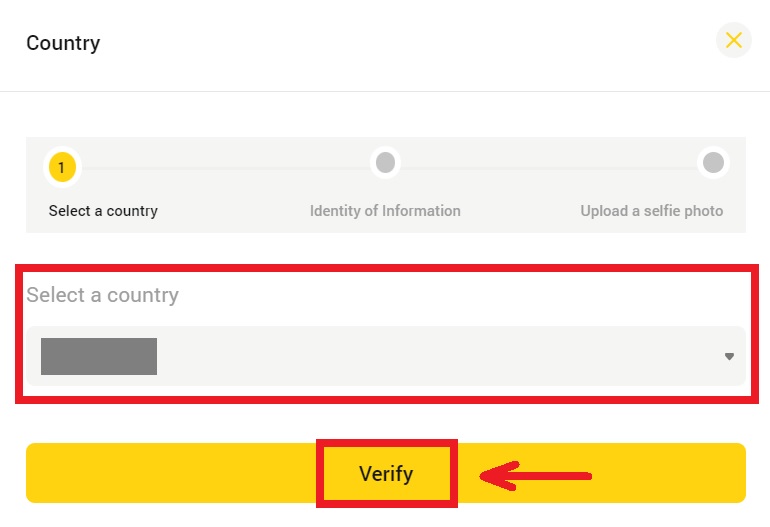
4. Sisestage oma isikuandmed ja laadige üles oma ID-pilt, seejärel klõpsake [Next]. 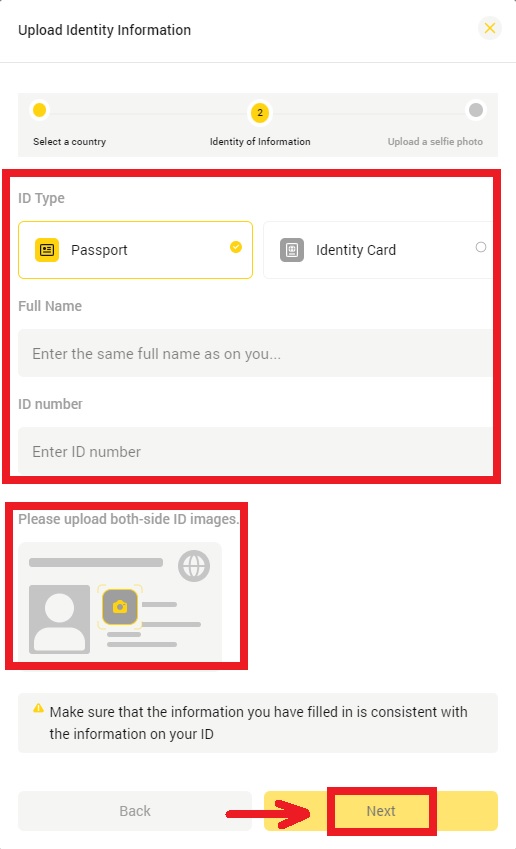
5. Laadige üles foto käepideme ID-ga ja paber käsitsi kirjutatud tänase kuupäeva ja BYDFi-ga ning klõpsake [Esita]. 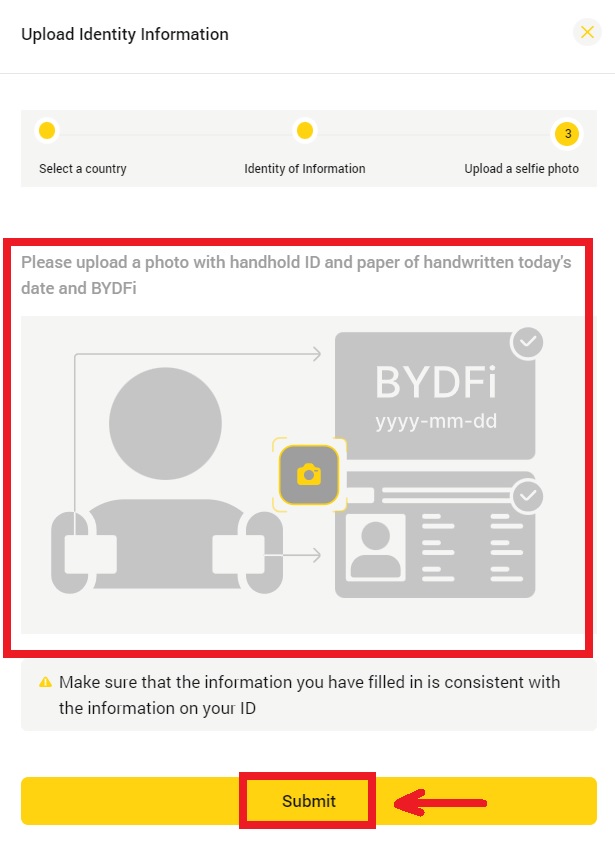
6. Ülevaatus võib kesta kuni 1 tund. Kui ülevaatus on lõpetatud, teavitatakse teid sellest.
Identiteedi kinnitamise lõpuleviimine (rakendus)
1. Klõpsake oma avataril – [ KYC Verification ]. 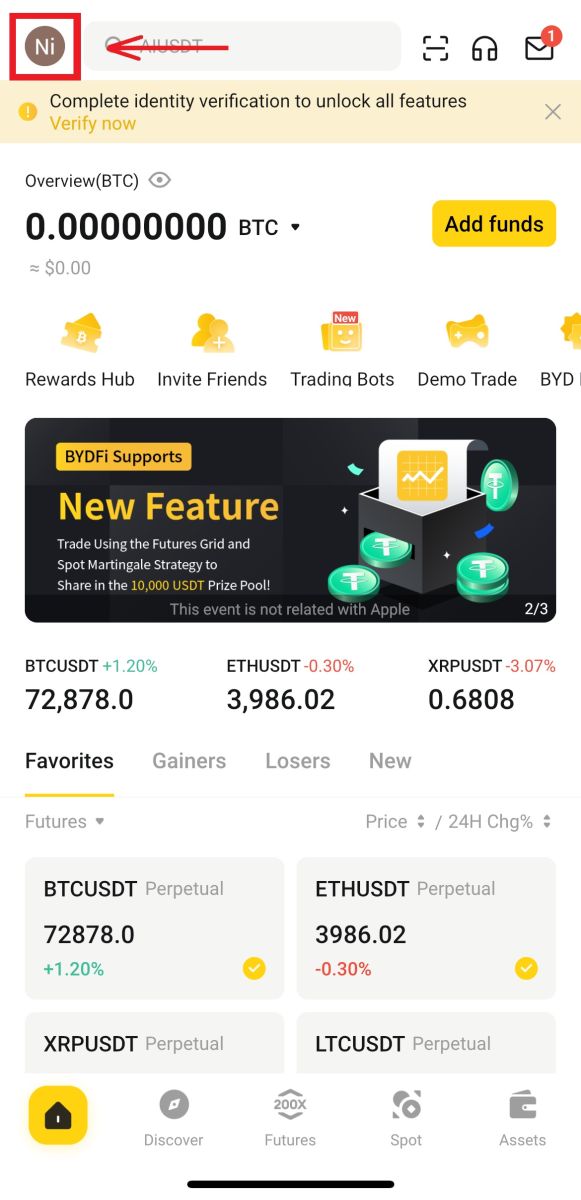
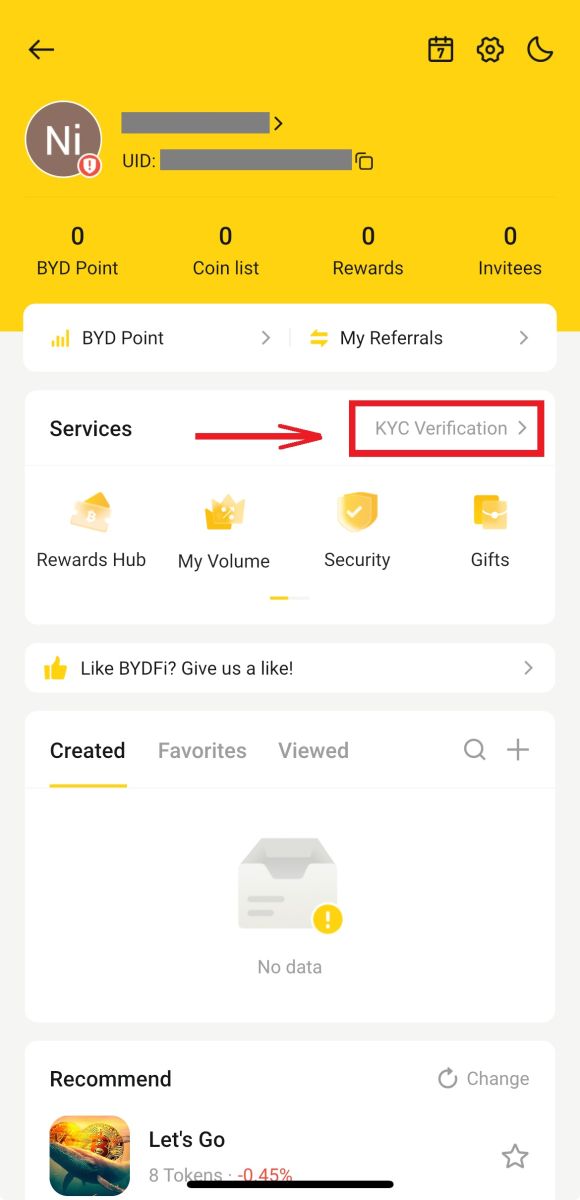
2. Klõpsake [Verify]. Valige rippkastist oma elukohariik ja klõpsake nuppu [Järgmine]. 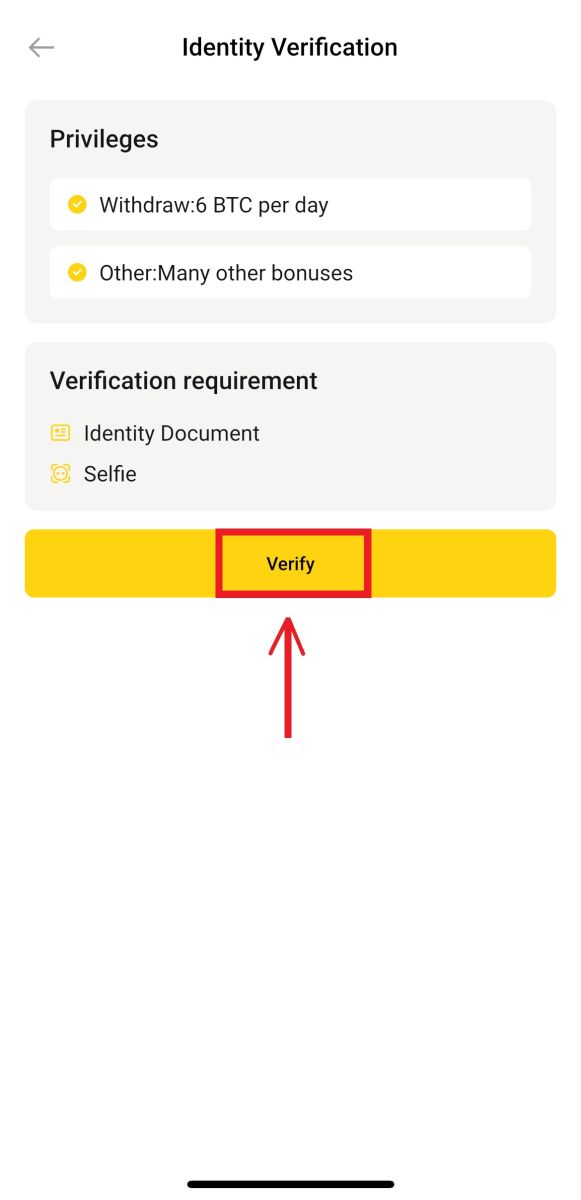
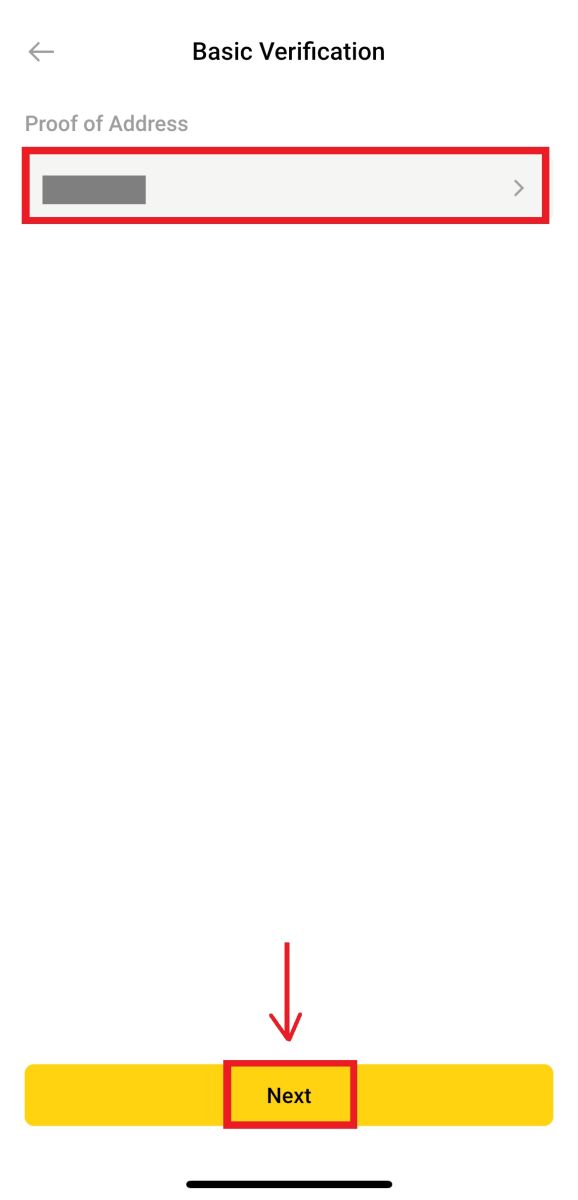
3. Sisestage oma isikuandmed ja laadige üles oma ID-pilt, seejärel klõpsake [Next]. 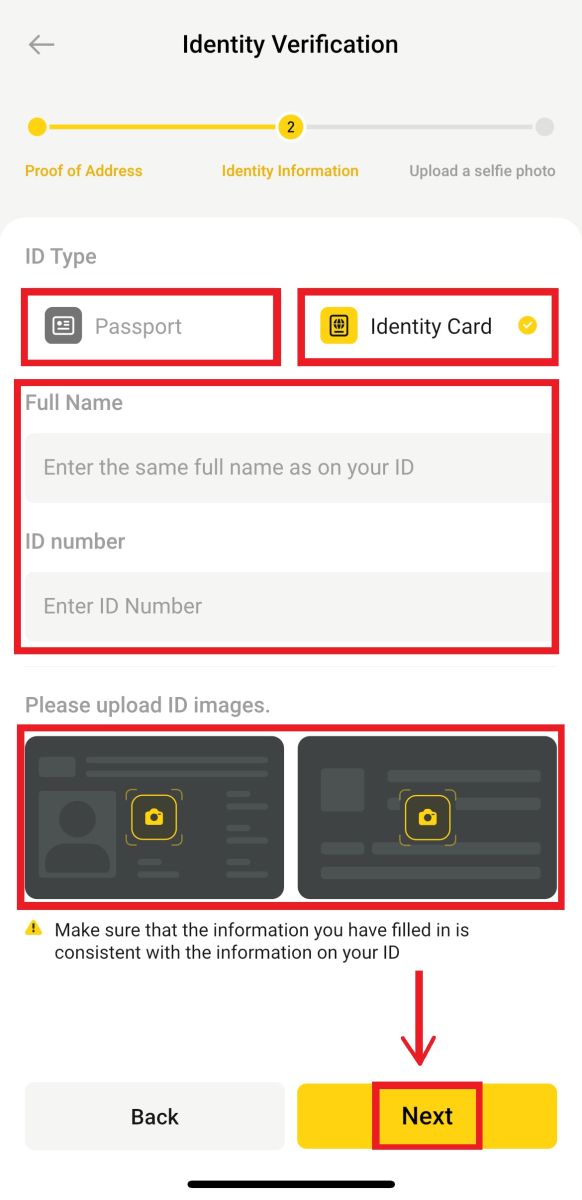
4. Laadige üles foto käepideme ID-ga ja paber käsitsi kirjutatud tänase kuupäeva ja BYDFi-ga ning klõpsake [Next]. 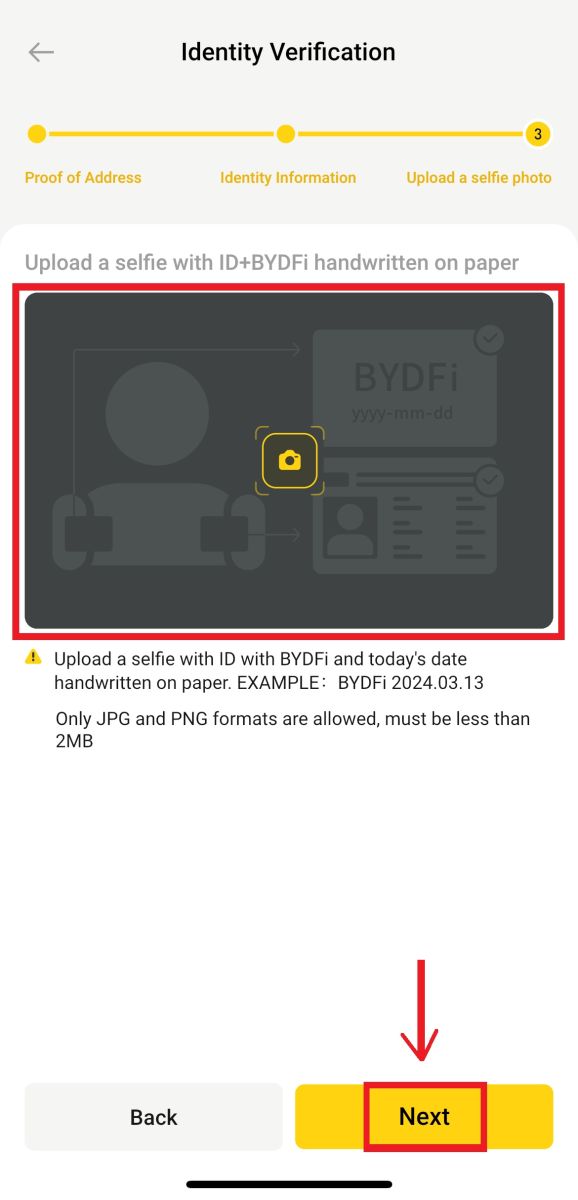
5. Ülevaatus võib kesta kuni 1 tund. Kui ülevaatus on lõpetatud, teavitatakse teid sellest.
Korduma kippuvad küsimused (KKK)
Mis on KYC kinnitamine?
KYC tähendab "Tunne oma klienti". Platvorm nõuab kasutajatelt identiteedi kontrollimist, et järgida rahapesuvastaseid eeskirju ja tagada, et kasutajate esitatud isikuandmed on tõesed ja tõhusad.
KYC verifitseerimisprotsess võib tagada kasutajate vahendite vastavuse seadustele ning vähendada pettusi ja rahapesu.
BYDFi nõuab, et fiat deposiidi kasutajad viiksid enne väljamaksete algatamist lõpule KYC autentimise.
BYDFi vaatab kasutajate esitatud KYC-taotluse üle tunni jooksul.
Millist teavet on vaja kinnitusprotsessi jaoks
Pass Esitage
järgmised andmed:
- Riik/piirkond
- Nimi
- Passi number
- Passiandmete pilt: veenduge, et teave oleks selgelt loetav.
- Käepideme passifoto: laadige üles foto endast, kellel on pass ja paber kirjaga "BYDFi + tänane kuupäev".
- Palun pange oma pass ja paber kindlasti rinnale. Ärge katke oma nägu ja veenduge, et kogu teave oleks selgelt loetav.
- Toetage ainult JPG- või PNG-vormingus pilte ja nende suurus ei tohi ületada 5 MB.
Isikutunnistus
Esitage järgmised andmed:
- Riik/piirkond
- Nimi
- Isikukood
- Esikülje ID-pilt: veenduge, et teave oleks selgelt loetav.
- Tagakülje ID-pilt: veenduge, et teave oleks selgelt loetav.
- Käeshoitav ID-foto: laadige üles foto endast, kellel on teie isikut tõendav dokument ja paber kirjaga "BYDFi + tänane kuupäev".
- Palun pange kindlasti oma isikut tõendav dokument ja paber rinnale. Ärge katke oma nägu ja veenduge, et kogu teave oleks selgelt loetav.
- Toetage ainult JPG- või PNG-vormingus pilte ja nende suurus ei tohi ületada 5 MB.